Lenovo ThinkStation 6423, ThinkStation 6439, ThinkStation 6483 Hardware replacement guide [nl, nl]
Page 1
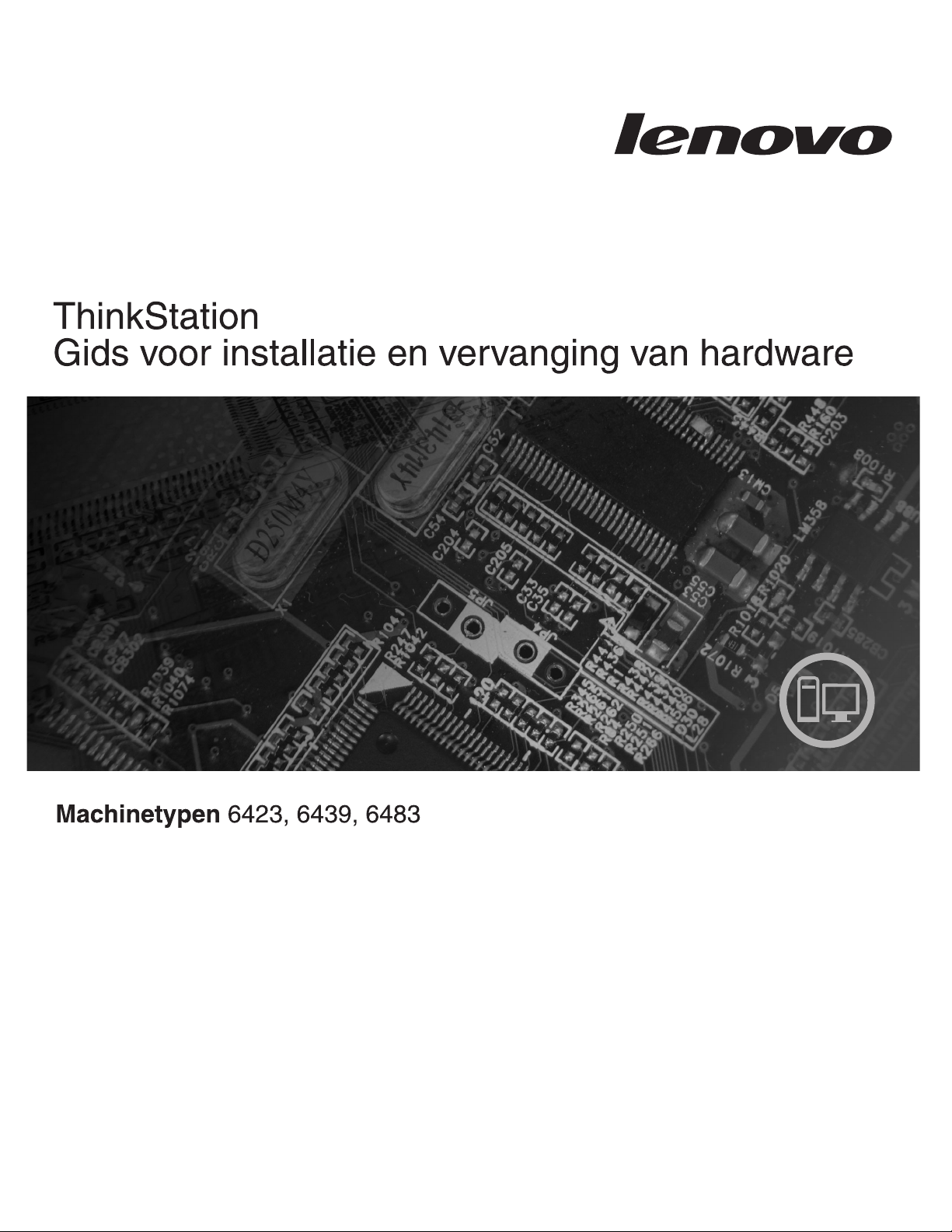
Page 2
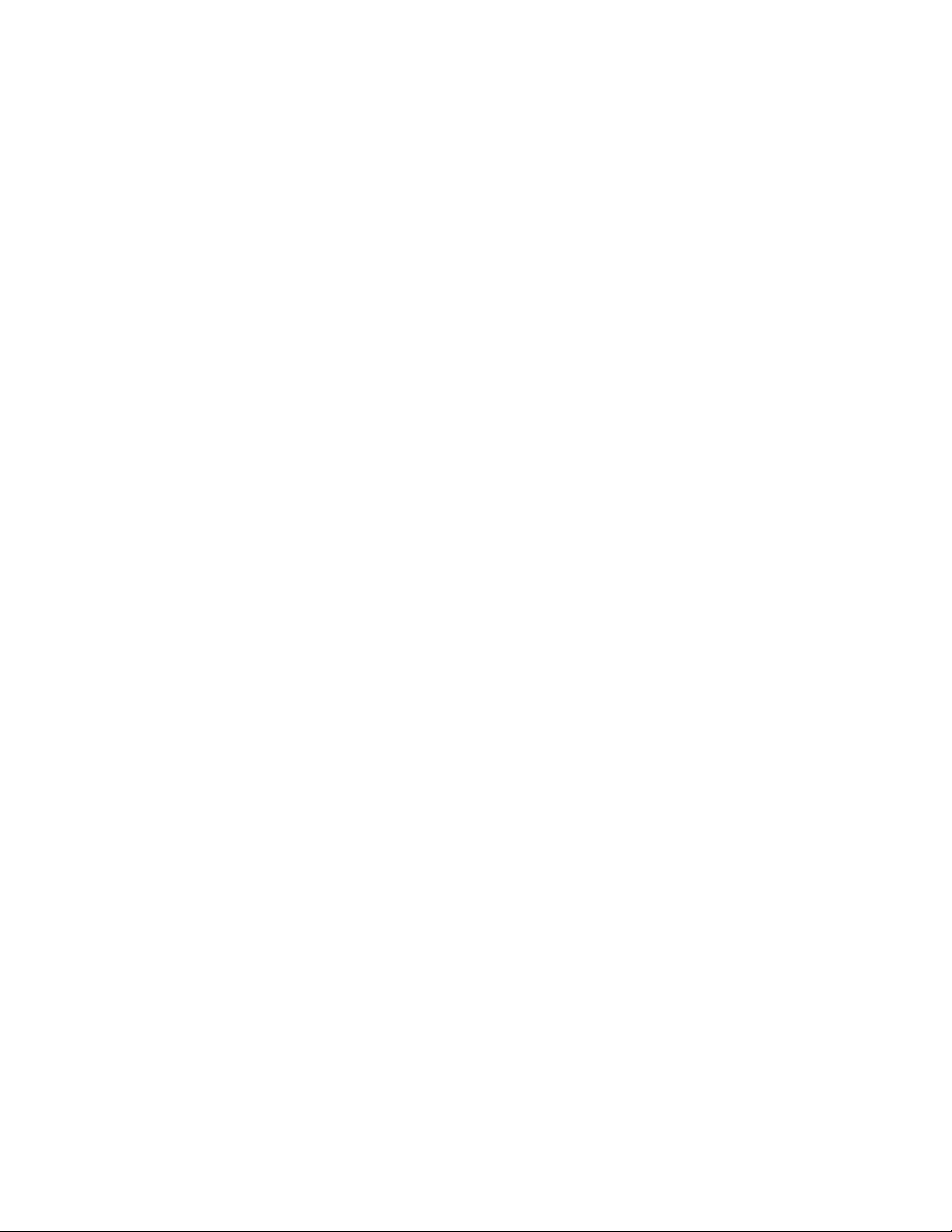
Page 3
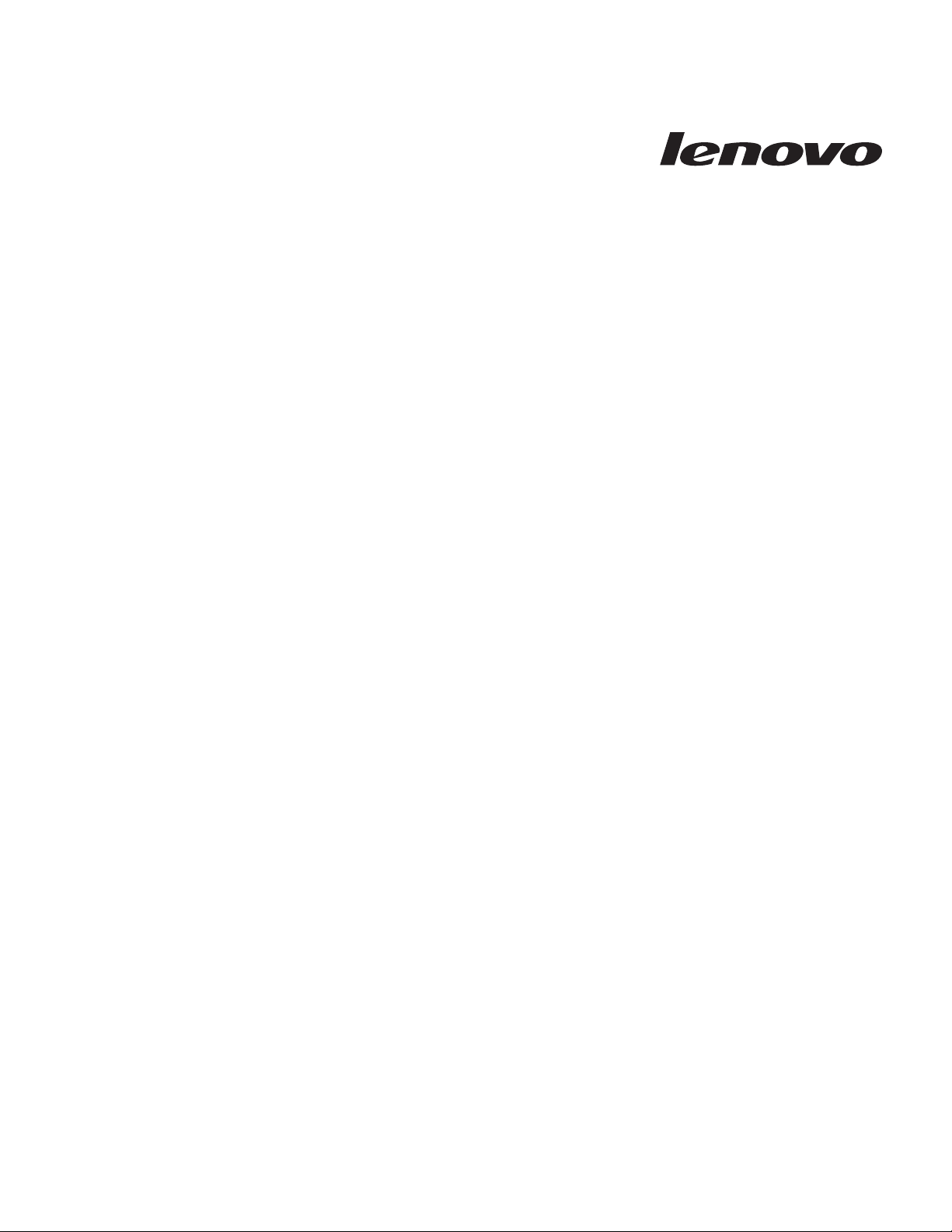
ThinkStation Gids voor het installeren en
vervangen van hardware
Page 4
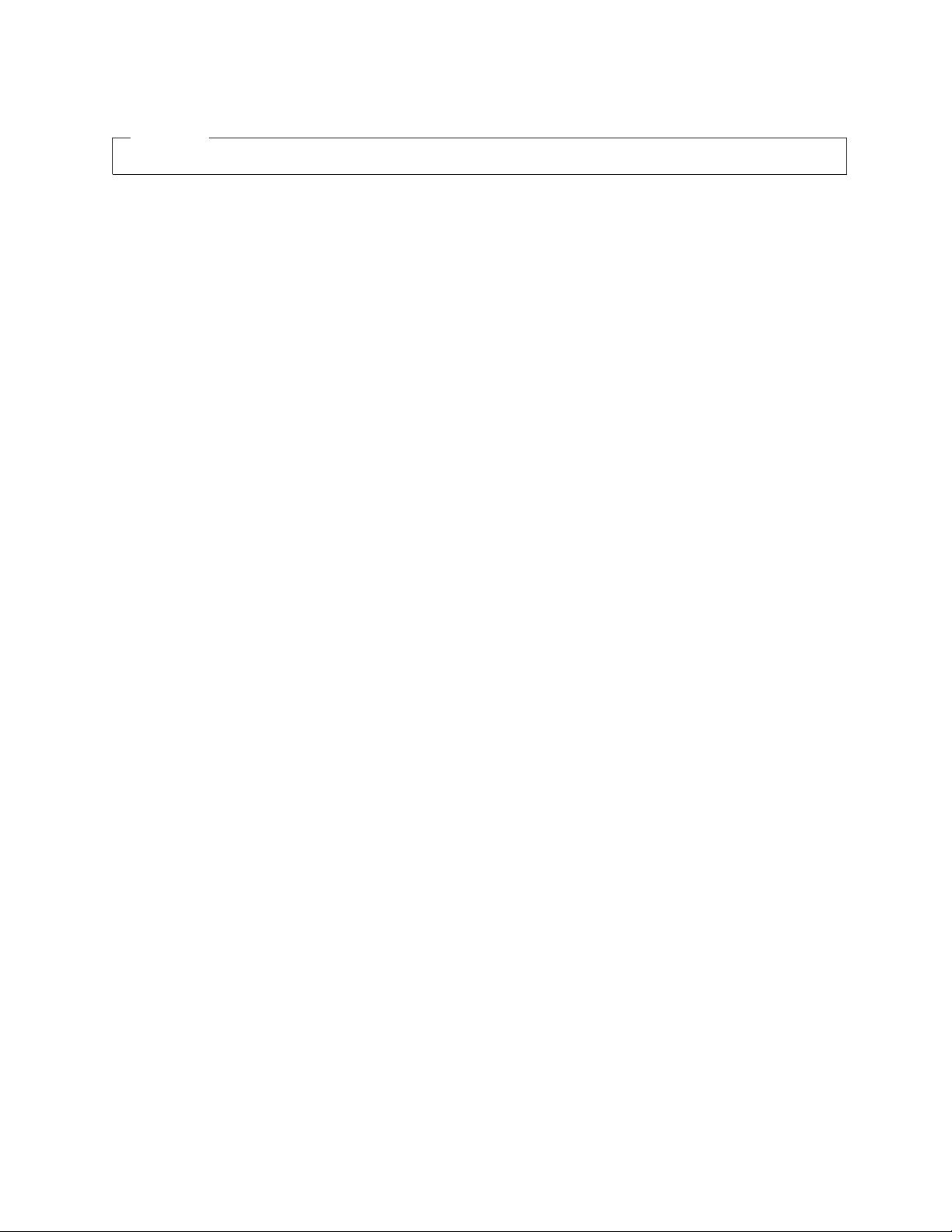
Opmerking
Lees eerst de publicatie Veiligheid en garantie voor dit product en het gedeelte “Kennisgevingen”, op pagina 51 in dit boekje.
Tweede uitgave (juli 2008)
© Copyright Lenovo 2005, 2008.
Gedeelten © Copyright IBM Nederland B.V. 2005.
Page 5
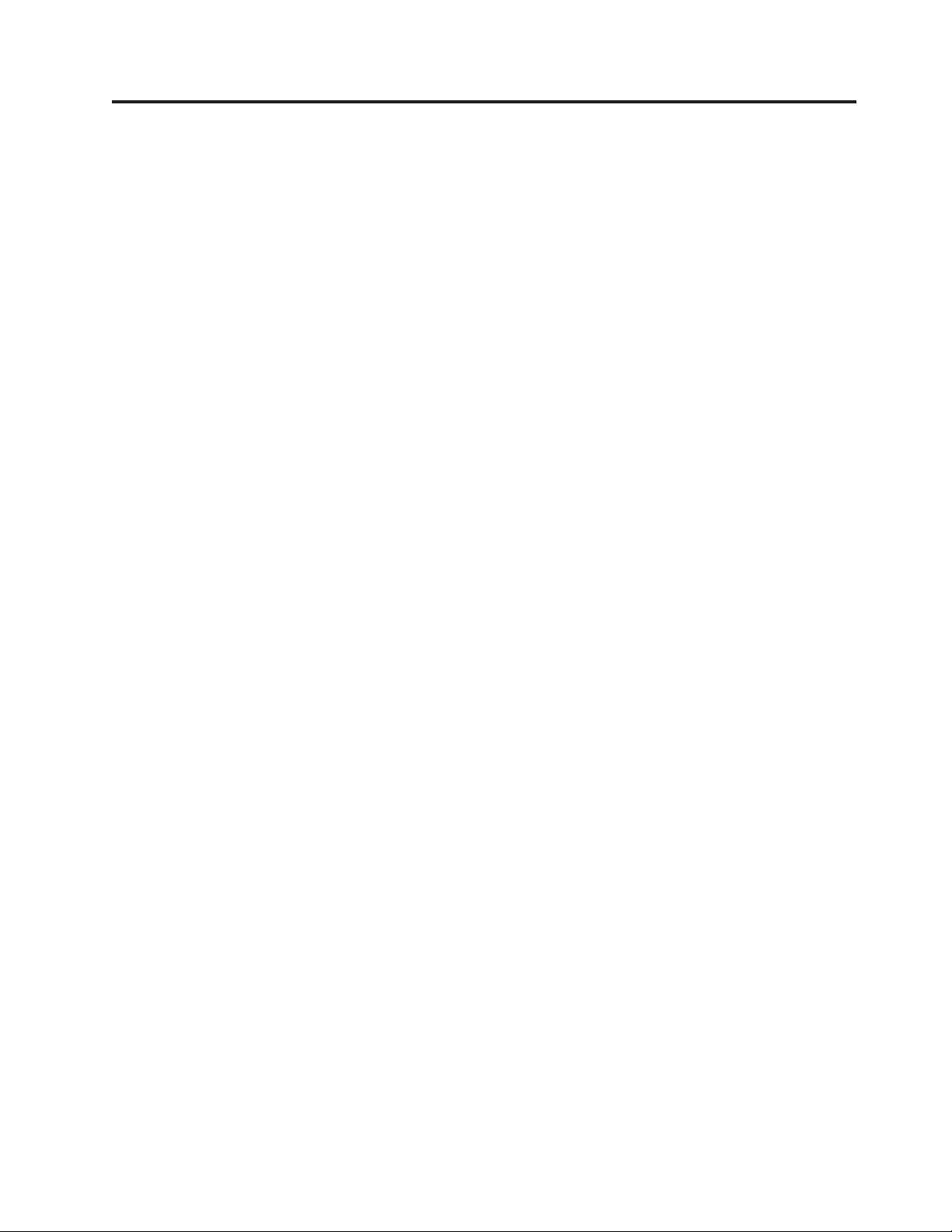
Inhoudsopgave
Figuren . . . . . . . . . . . . . . .v
Hoofdstuk 1. Belangrijke veiligheidsvoorschriften
. . . . . . . . . . . .1
Hoofdstuk 2. Overzicht . . . . . . . .3
Bronnen met aanvullende informatie . . . . . .3
Werken met apparaten die gevoelig zijn voor statische
elektriciteit . . . . . . . . . . . . .4
De plaats van de onderdelen . . . . . . . . .5
Knoppen en aansluitingen aan de voorkant van de
computer . . . . . . . . . . . . . .5
Aansluitingen aan de achterkant van de computer 6
De plaats van interne onderdelen . . . . . .8
Onderdelen op de systeemplaat . . . . . . .9
Hoofdstuk 3. Opties installeren en
hardware vervangen . . . . . . . . .11
Externe apparaten installeren . . . . . . . .11
Interne opties installeren . . . . . . . . . .12
De kap openen . . . . . . . . . . . .12
De frontplaat verwijderen . . . . . . . .14
Toegang krijgen tot systeemplaatcomponenten en
stations . . . . . . . . . . . . . . .15
Interne stations installeren . . . . . . . .17
Een vergeten wachtwoord wissen (CMOS wissen) 25
De batterij vervangen . . . . . . . . . . .26
De voedingseenheid vervangen . . . . . . . .27
Een adapterkaart vervangen . . . . . . . . .30
Het koelelement vervangen . . . . . . . . .32
Een vaste-schijfstation vervangen . . . . . . .33
Het optische-schijfstation vervangen . . . . . .35
Het diskettestation of de optionele kaartlezer vervangen
. . . . . . . . . . . . . . . .36
Een geheugenmodule installeren of vervangen . .38
De ventilator vervangen . . . . . . . . . .39
De interne luidspreker vervangen . . . . . . .41
Het toetsenbord vervangen . . . . . . . . .43
De muis vervangen . . . . . . . . . . . .44
Hoofdstuk 4. Het vervangen van de
onderdelen voltooien . . . . . . . .45
Het BIOS bijwerken (flashen) vanaf een diskette of
CD-ROM . . . . . . . . . . . . . . .45
Herstel na een fout bij het bijwerken van POST/
BIOS
. . . . . . . . . . . . . . . .47
Stuurprogramma’s . . . . . . . . . . . .47
Hoofdstuk 5. Beveiligingsvoorzieningen 49
Sloten . . . . . . . . . . . . . . . .49
Wachtwoordbeveiliging . . . . . . . . . .50
Bijlage. Kennisgevingen . . . . . . .51
Kennisgeving televisie-uitvoer . . . . . . . .52
Handelsmerken . . . . . . . . . . . . .52
Trefwoordenregister . . . . . . . . .53
© Lenovo 2005, 2008. Gedeelten © IBM Corp. 2005. iii
Page 6

iv ThinkStation Gids voor het installeren en vervangen van hardware
Page 7
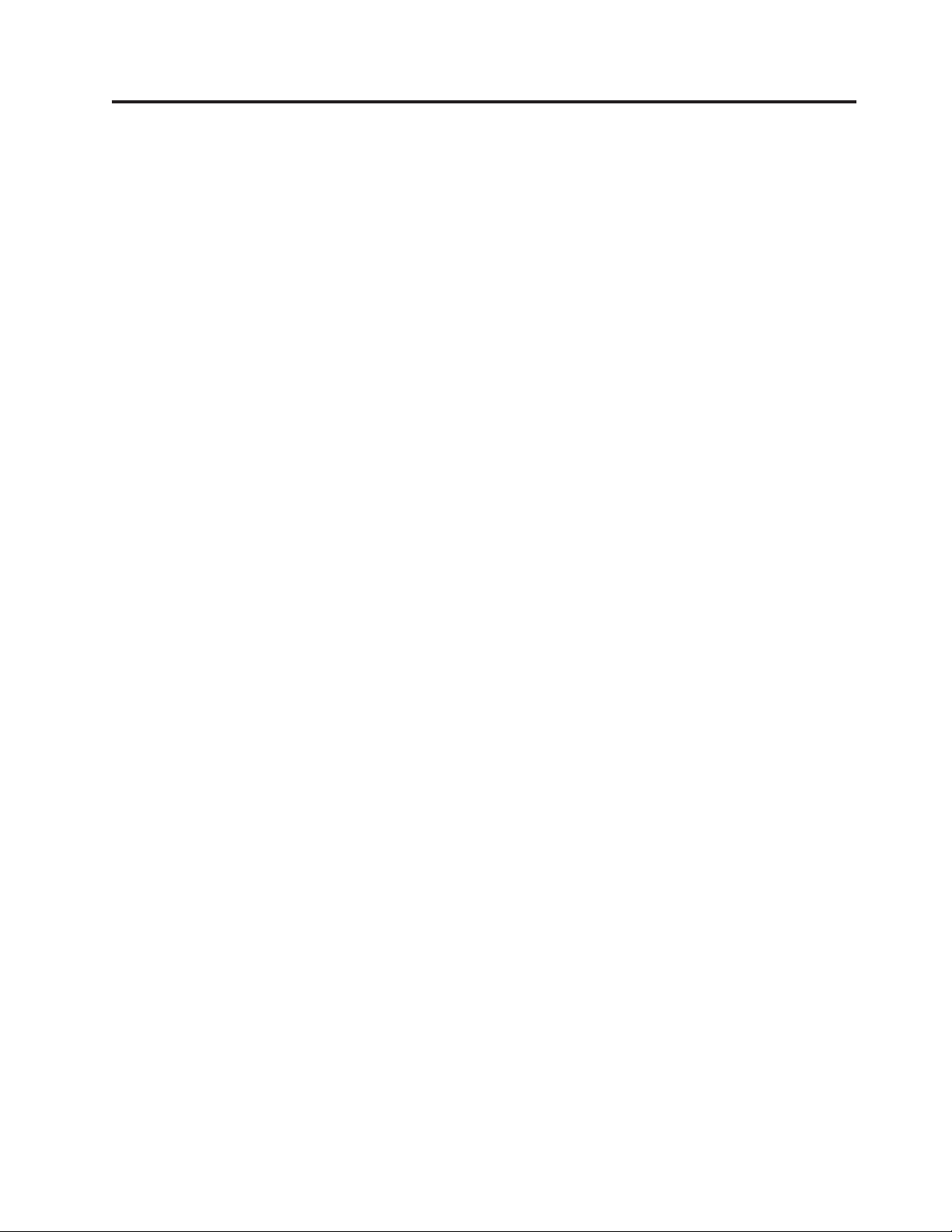
Figuren
1. Knoppen en aansluitingen . . . . . . . .5
2. Aansluitingen aan de achterkant . . . . . .6
3. De plaats van de verschillende componenten 8
4. Plaats van de onderdelen op de systeemplaat 9
5. De kap verwijderen . . . . . . . . . .13
6. De frontplaat verwijderen . . . . . . . .14
7. Toegang tot de systeemplaat . . . . . . .16
8. Plaats van stationscompartimenten . . . . .18
9. Een optische-schijfstation installeren . . . .19
10. Een optische-schijfstation installeren . . . .21
11. Een nieuw station installeren . . . . . . .23
12. De batterij verwijderen . . . . . . . . .26
13. De batterij installeren . . . . . . . . .26
14. Aansluitingen op de systeemplaat . . . . .27
15. Schroeven van de voedingseenheid plaatsen 28
16. De voedingseenheid verwijderen . . . . .29
17. Een adapterkaart installeren . . . . . . .31
18. Het koelelement verwijderen . . . . . . .32
19. Het vaste-schijfstation verwijderen . . . . .34
20. Het vaste-schijfstation terugzetten . . . . .35
21. Het diskettestation of de optionele kaartlezer
verwijderen . . . . . . . . . . . .36
22. Het diskettestation of de optionele kaartlezer
verwijderen . . . . . . . . . . . .37
23. Het diskettestation of de optionele kaartlezer
terugzetten . . . . . . . . . . . . .37
24. Geheugenmodules . . . . . . . . . .38
25. Een geheugenmodule verwijderen . . . . .39
26. Geheugenmodule installeren . . . . . . .39
27. De ventilatoreenheid verwijderen . . . . .40
28. De interne luidspreker verwijderen . . . .42
29. Toetsenbordaansluitingen, standaard en USB 43
30. De muis vervangen . . . . . . . . . .44
31. Geïntegreerd kabelslot . . . . . . . . .49
© Lenovo 2005, 2008. Gedeelten © IBM Corp. 2005. v
Page 8
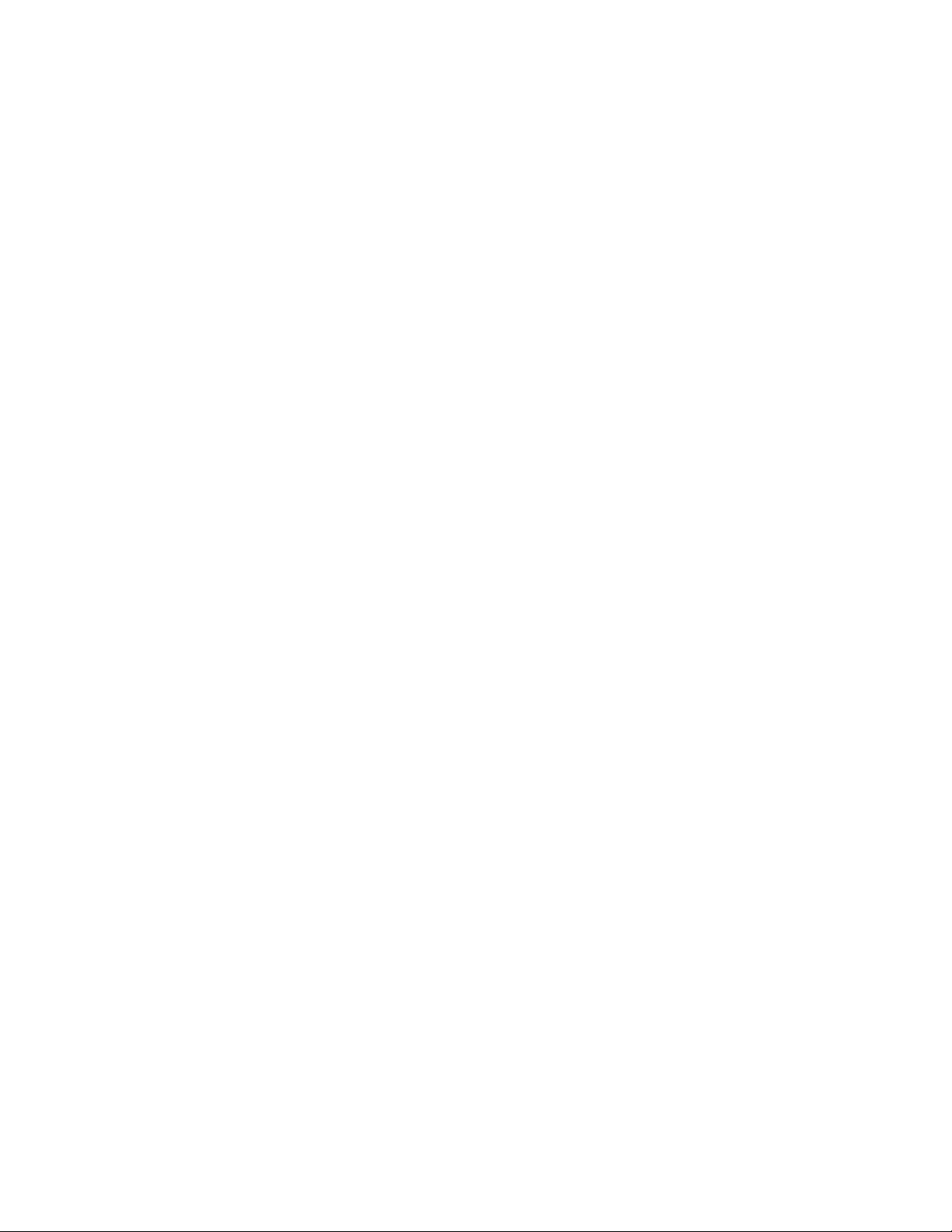
vi ThinkStation Gids voor het installeren en vervangen van hardware
Page 9
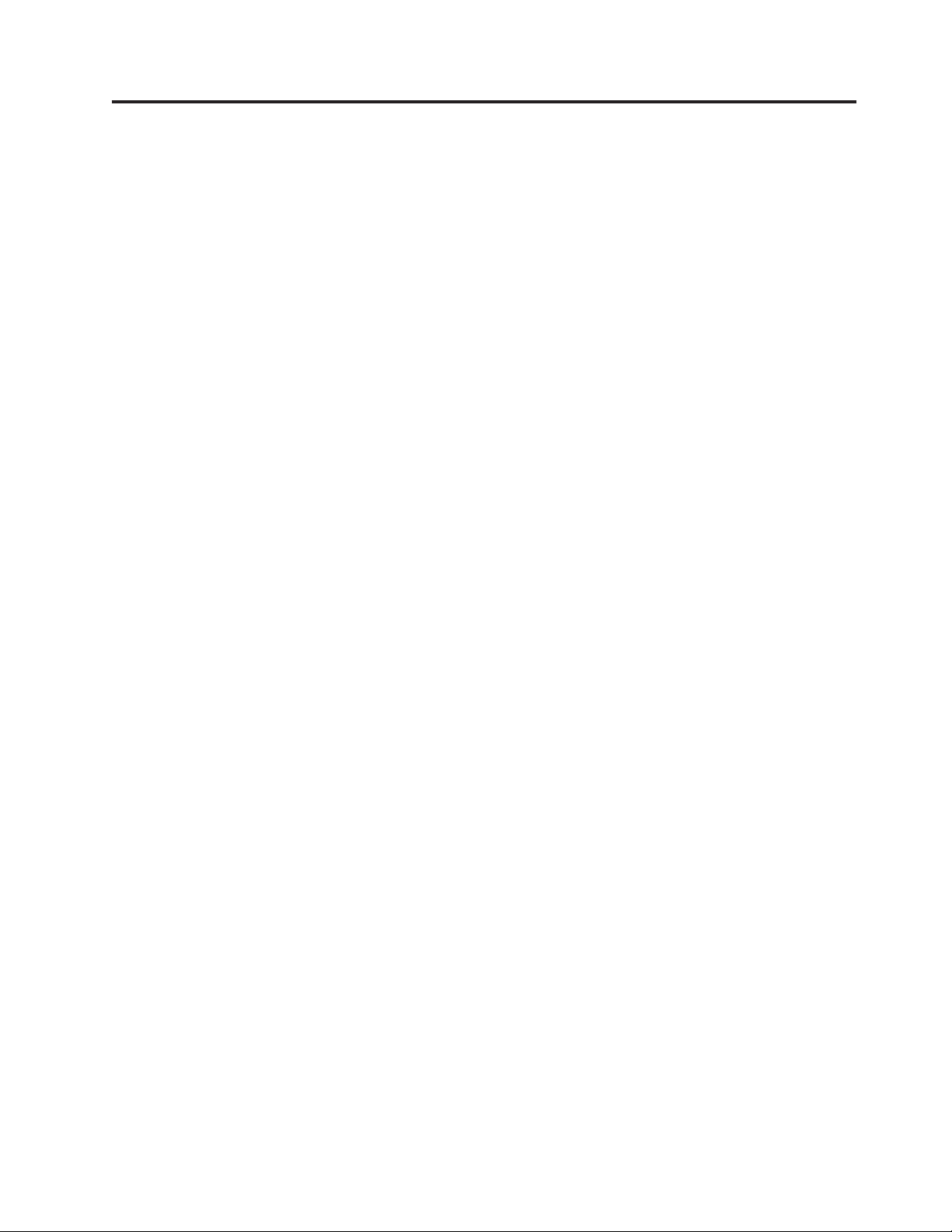
Hoofdstuk 1. Belangrijke veiligheidsvoorschriften
Let op!
Het is belangrijk dat u, voordat u deze handleiding gaat gebruiken, kennis
neemt van de veiligheidsvoorschriften voor dit product. Raadpleeg de bij dit
product geleverde publicatie Veiligheid en garantie voor de meest recente informatie op het gebied van veiligheid. Door de veiligheidsvoorschriften goed in u op
te nemen, verkleint u de kans op persoonlijk letsel en op schade aan het product.
Als u geen exemplaar meer hebt van de publicatie Veiligheid en garantie, kunt u er
een downloaden vanaf de Support-website van Lenovo® op
http://www.lenovo.com/support/
© Lenovo 2005, 2008. Gedeelten © IBM Corp. 2005. 1
Page 10

2 ThinkStation Gids voor het installeren en vervangen van hardware
Page 11
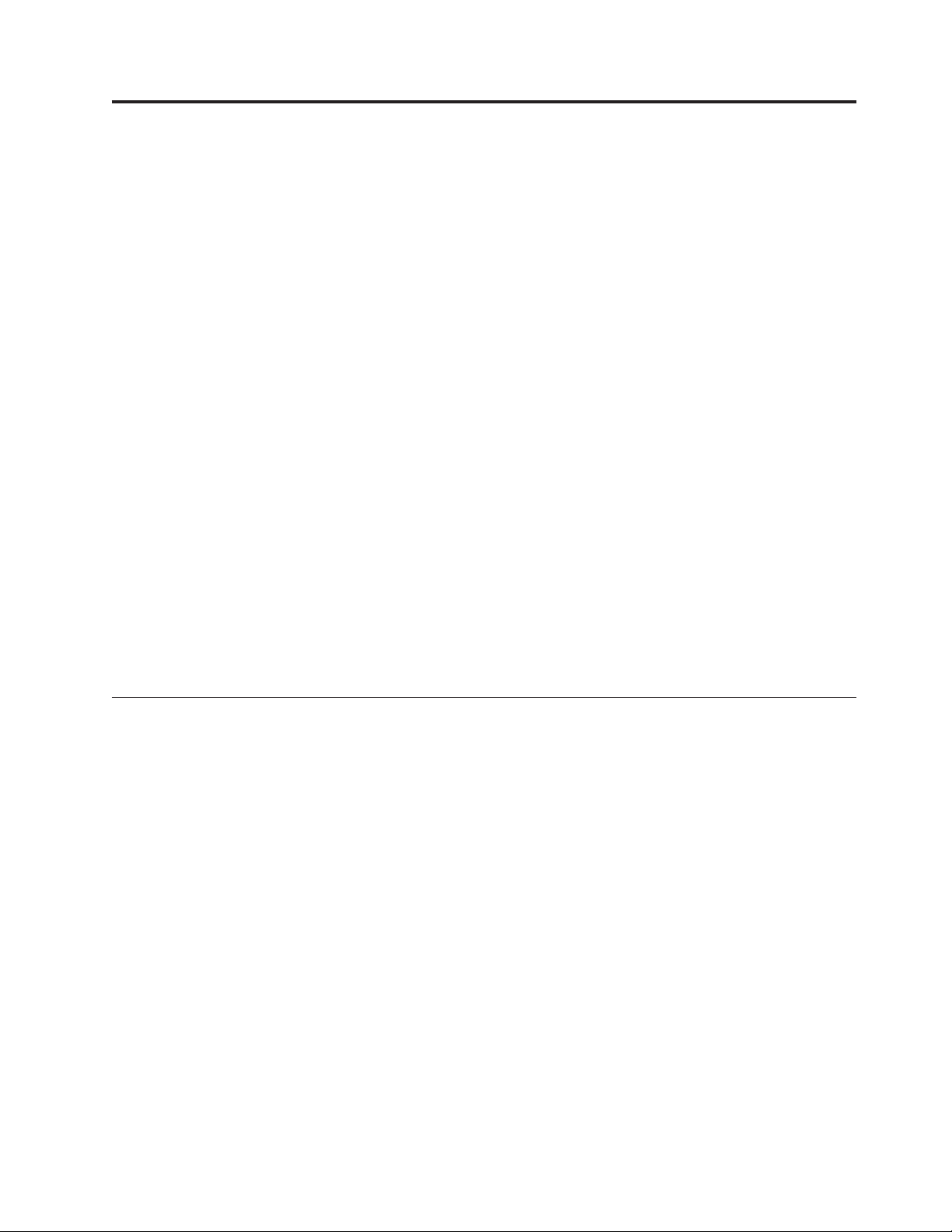
Hoofdstuk 2. Overzicht
Deze publicatie bevat informatie over het vervangen van de CRU’s (Customer
Replaceable Units).
Deze gids bevat niet voor alle onderdelen een procedure. Er wordt van uitgegaan
dat kabels, schakelaars en bepaalde mechanische onderdelen door onderhoudstechnici ook zonder stapsgewijze procedures kunnen worden vervangen.
Opmerking: Gebruik alleen onderdelen die door Lenovo zijn verstrekt.
In deze gids vindt u instructies voor het installeren of vervangen van de volgende
onderdelen:
v Batterij
v Frontplaat
v Voedingseenheid
v Koelelement
v Vaste schijf
v Optische-schijfstation
v Diskettestation of kaartlezer
v Geheugenmodules
v Ventilator
v Interne luidspreker
v Toetsenbord
v Muis
Bronnen met aanvullende informatie
Als u toegang hebt tot internet, kunt u daar de meest recente informatie voor uw
computer bekijken.
U vindt er:
v Informatie over het verwijderen en installeren van CRU’s
v Instructievideo’s voor het verwijderen en installeren van CRU’s
v Publicaties
v Informatie over probleemoplossing
v Informatie over onderdelen
v Downloads en stuurprogramma’s
v Links naar andere nuttige informatiebronnen op internet
v Telefoonlijst voor ondersteuning
informatie vindt u via:
Deze
http://www.lenovo.com/support/
© Lenovo 2005, 2008. Gedeelten © IBM Corp. 2005. 3
Page 12
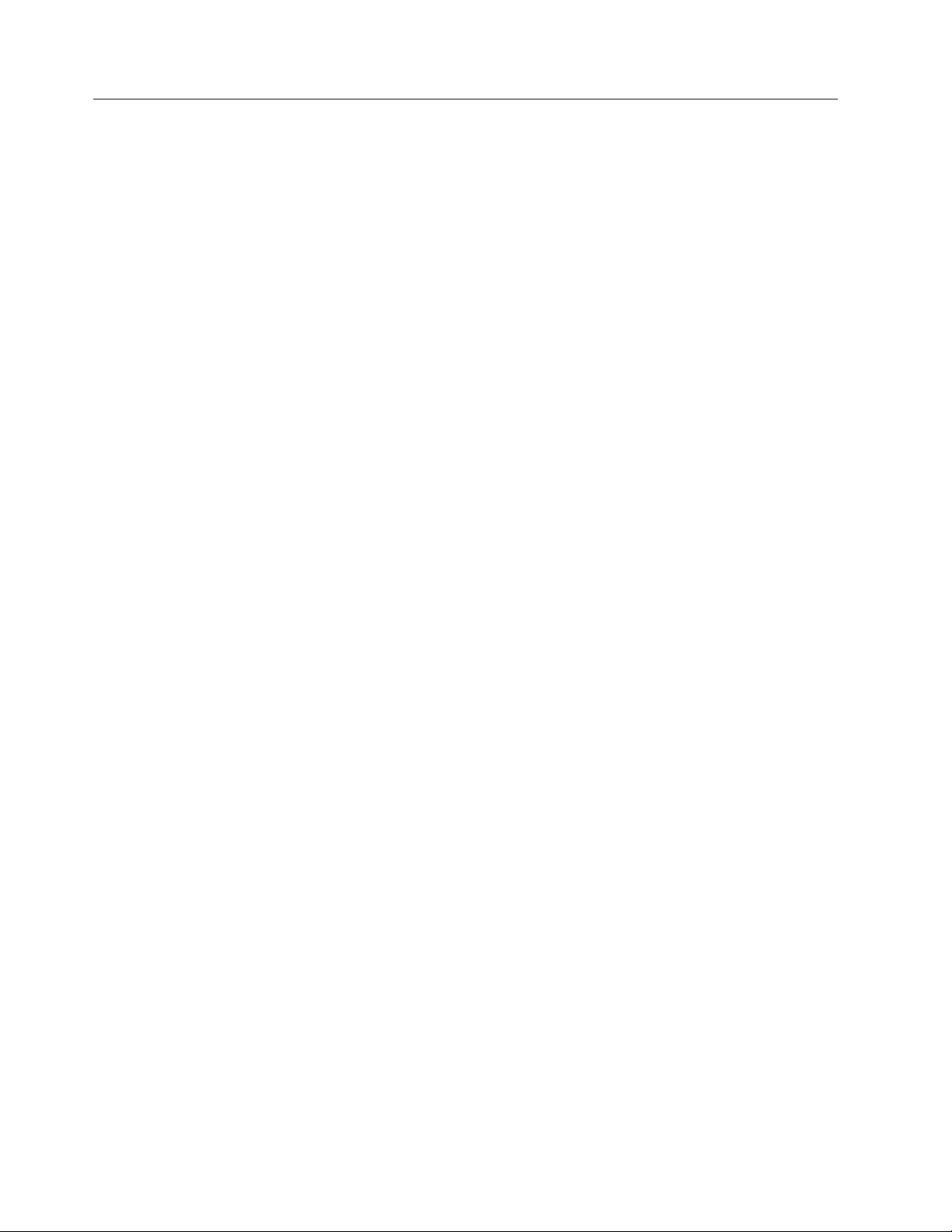
Werken met apparaten die gevoelig zijn voor statische elektriciteit
Open de antistatische verpakking met het nieuwe onderdeel pas als het beschadigde onderdeel uit de computer is verwijderd en u klaar bent om het nieuwe
onderdeel te installeren. Statische elektriciteit is ongevaarlijk voor uzelf, maar kan
leiden tot ernstige schade aan de onderdelen van de computer.
Neem bij het omgaan met onderdelen en computercomponenten de volgende voorzorgsmaatregelen
v Beweeg zo min mogelijk. Door wrijving kan er statische elektriciteit ontstaan.
v Ga altijd voorzichtig om met onderdelen en andere computercomponenten. Pak
adapterkaarten, geheugenmodules, systeemplaten en microprocessors bij de rand
beet. Raak nooit onbeschermde elektronische componenten aan.
v Zorg ook dat anderen de onderdelen en andere computercomponenten niet aan-
raken.
v Voordat u een nieuw onderdeel installeert, houdt u de antistatische verpakking
met dat onderdeel minstens 2 seconden tegen een metalen afdekplaatje van een
uitbreidingssleuf aan, of tegen een ander ongeverfd metalen oppervlak op de
computer. Hiermee vermindert u de statische lading van de verpakking en van
uw lichaam.
v Installeer het nieuwe onderdeel zo mogelijk direct in de computer, zonder het
eerst neer te leggen. Als u het onderdeel neer moet leggen nadat u het uit de
verpakking hebt gehaald, leg het dan op de antistatische verpakking op een
vlakke ondergrond.
v Leg het onderdeel niet op de kap van de computer of op een metalen onder-
grond.
in acht om schade door statische elektriciteit te voorkomen:
4 ThinkStation Gids voor het installeren en vervangen van hardware
Page 13
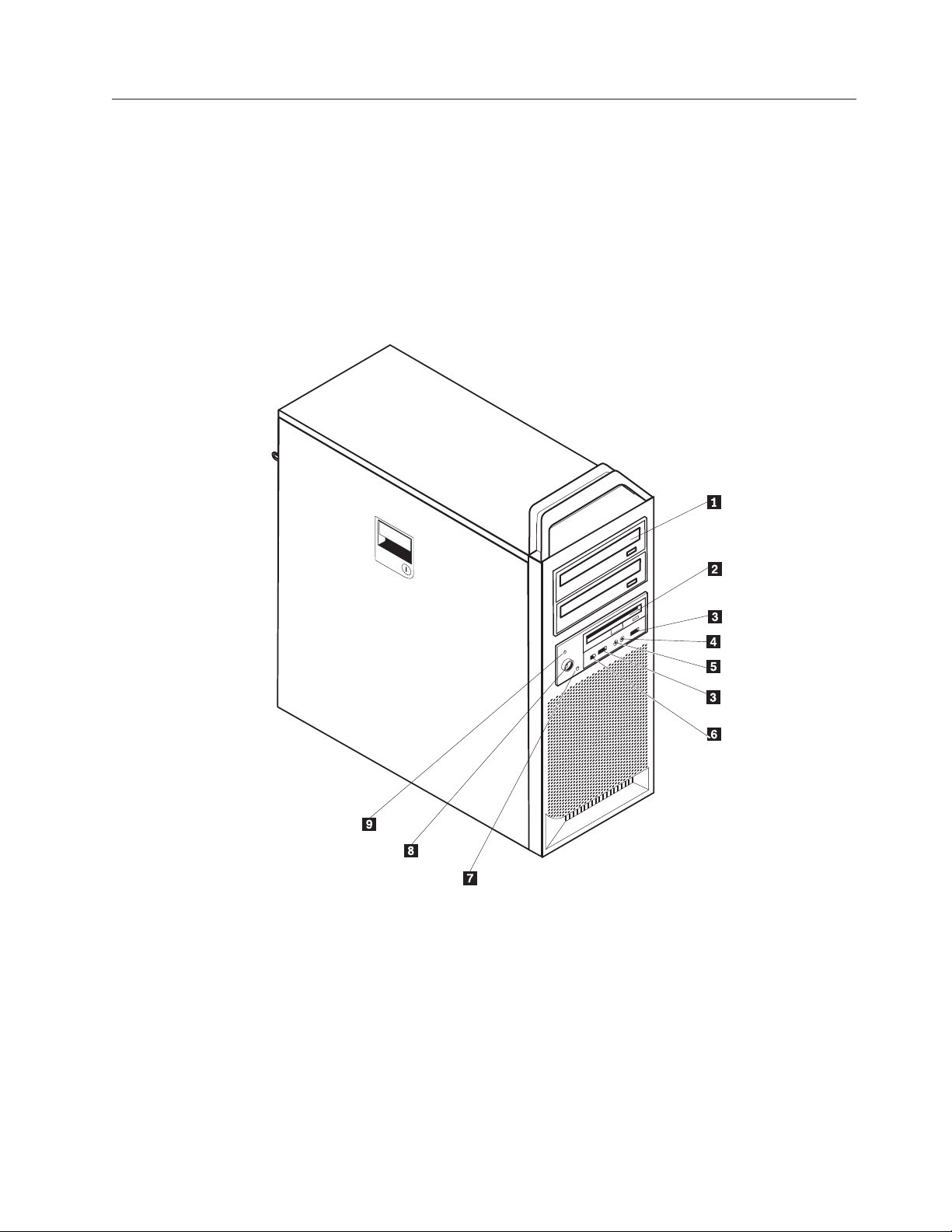
De plaats van de onderdelen
In dit gedeelte vindt u een aantal afbeeldingen die u helpen vast te stellen waar de
diverse onderdelen van de computer zich bevinden.
Knoppen en aansluitingen aan de voorkant van de computer
In Figuur 1 ziet u waar de knoppen en aansluitingen zich aan de voorkant van de
computer bevinden.
Opmerking: Niet alle computermodellen beschikken over de volgende knoppen
en aansluitingen.
Figuur 1. Knoppen en aansluitingen
1 Optische-schijfstation (niet alle
6 IEEE 1394-aansluiting
modellen)
2 3,5-inch diskettestation of kaartle-
7 Vaste-schijflampje
zer (bepaalde modellen)
3 USB-poorten (2) 8 Aan/uit-knop
4 Microfoonaansluiting 9 Aan/uit-lampje
5 Hoofdtelefoonaansluiting
Hoofdstuk 2. Overzicht 5
Page 14
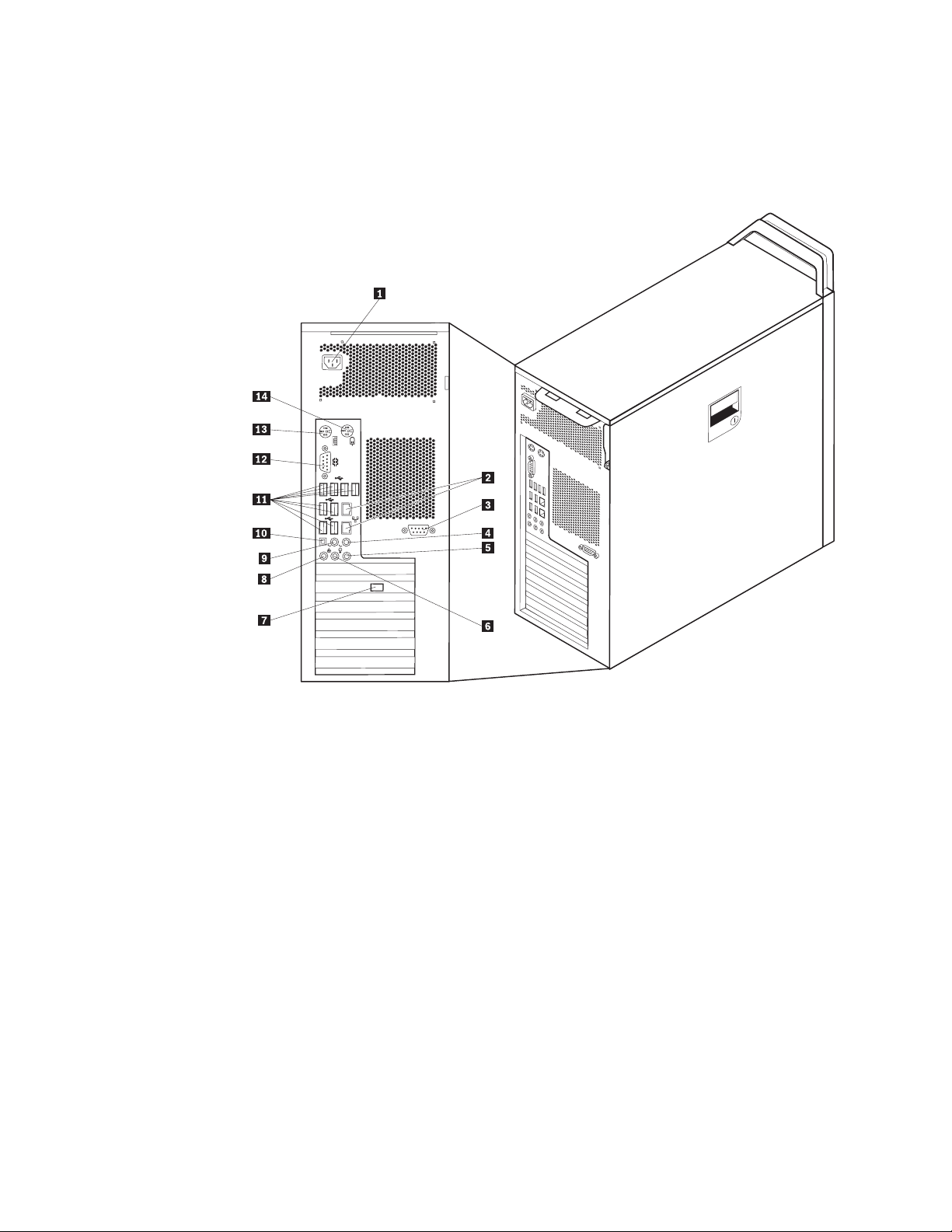
Aansluitingen aan de achterkant van de computer
In Figuur 2 ziet u waar de aansluitingen aan de achterkant van de computer zich
bevinden. Sommige aansluitingen op de achterkant van de computer zijn voorzien
van een kleurcode. Dit vergemakkelijkt de aansluiting van de kabels.
Figuur 2. Aansluitingen aan de achterkant
1 Aansluiting voor netvoeding 8 Microfoonaansluiting
2 Ethernet-aansluiting 9 Audiolijnuitgang, luidsprekers achter
3 Seriële poort (sommige modellen) 10 SPDIF-aansluiting
4 Audiolijnuitgang, sub/center-
11 USB-poorten (8)
luidsprekers
5 Audio lijningang 12 Seriële aansluiting
6 Audiolijnuitgang luidsprekers
13 Toetsenbordaansluiting
vóór
7 Video-aansluiting (niet alle model-
14 Muisaansluiting
len)
6 ThinkStation Gids voor het installeren en vervangen van hardware
Page 15
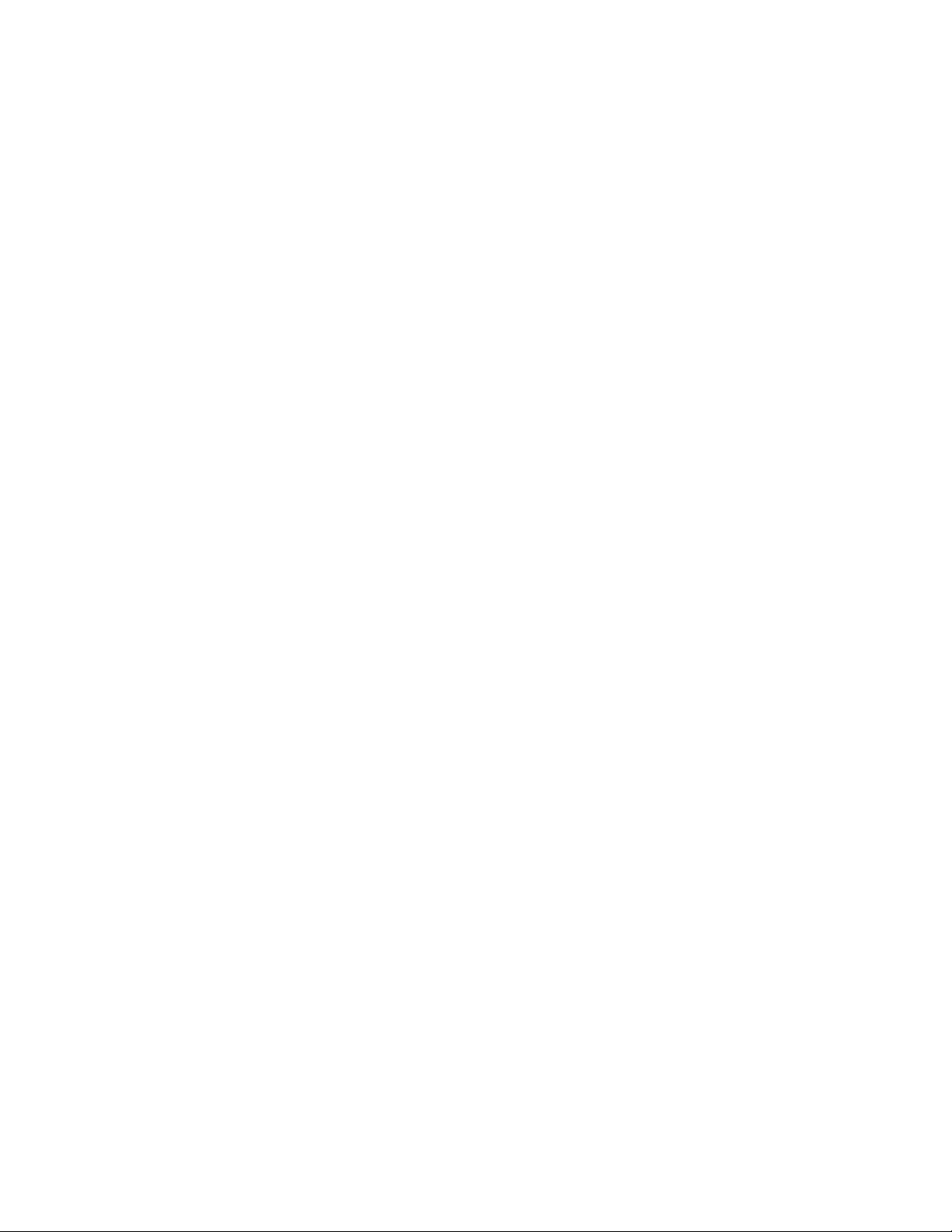
Aansluiting Beschrijving
USB-poort Hierop kunt u apparaten aansluiten waarvoor een USB-poort
(Universal Serial Bus) vereist is, bijvoorbeeld een USB-toetsenbord, -muis, -scanner of -printer. Als u meer dan acht USBapparaten hebt, kunt u een USB-hub aanschaffen om extra
USB-apparaten aan te sluiten.
Ethernet-aansluiting Hierop kunt u een Ethernet-kabel voor een LAN (local area
network) aansluiten.
Opmerking: Om de computer te laten voldoen aan de FCC-
richtlijnen (Klasse B), dient u een Ethernet-kabel van categorie
5 te gebruiken.
Seriële aansluiting Hierop sluit u een externe modem, een seriële printer of een
ander apparaat aan dat gebruikmaakt van een 9-pens seriële
poort.
Parallelle poort Wordt gebruikt voor het aansluiten van een parallelle printer,
een parallelle scanner of een ander apparaat dat gebruik maakt
van een 25-pens parallelle poort.
Audio lijningang Hier komen de audiosignalen binnen van een extern audioap-
paraat, zoals een stereo-installatie. Als u een extern audioapparaat aansluit, verbindt u de audiolijnuitgang van het
apparaat met een kabel met de audiolijningang van de computer.
Audio lijnuitgang Via deze uitgang worden audiosignalen van de computer ver-
zonden
naar externe apparaten, zoals actieve stereo luidspre-
kers (luidsprekers met ingebouwde versterker), hoofdtelefoons,
multimediatoetsenborden of de audiolijningang van een stereosysteem of een ander extern opnameapparaat.
SPDIF-aansluiting Deze aansluiting wordt gebruikt om digitaal audiosignaal van
de computer via een optische kabel naar een extern apparaat
(bijvoorbeeld een versterker/receiver) te sturen.
Hoofdstuk 2. Overzicht 7
Page 16
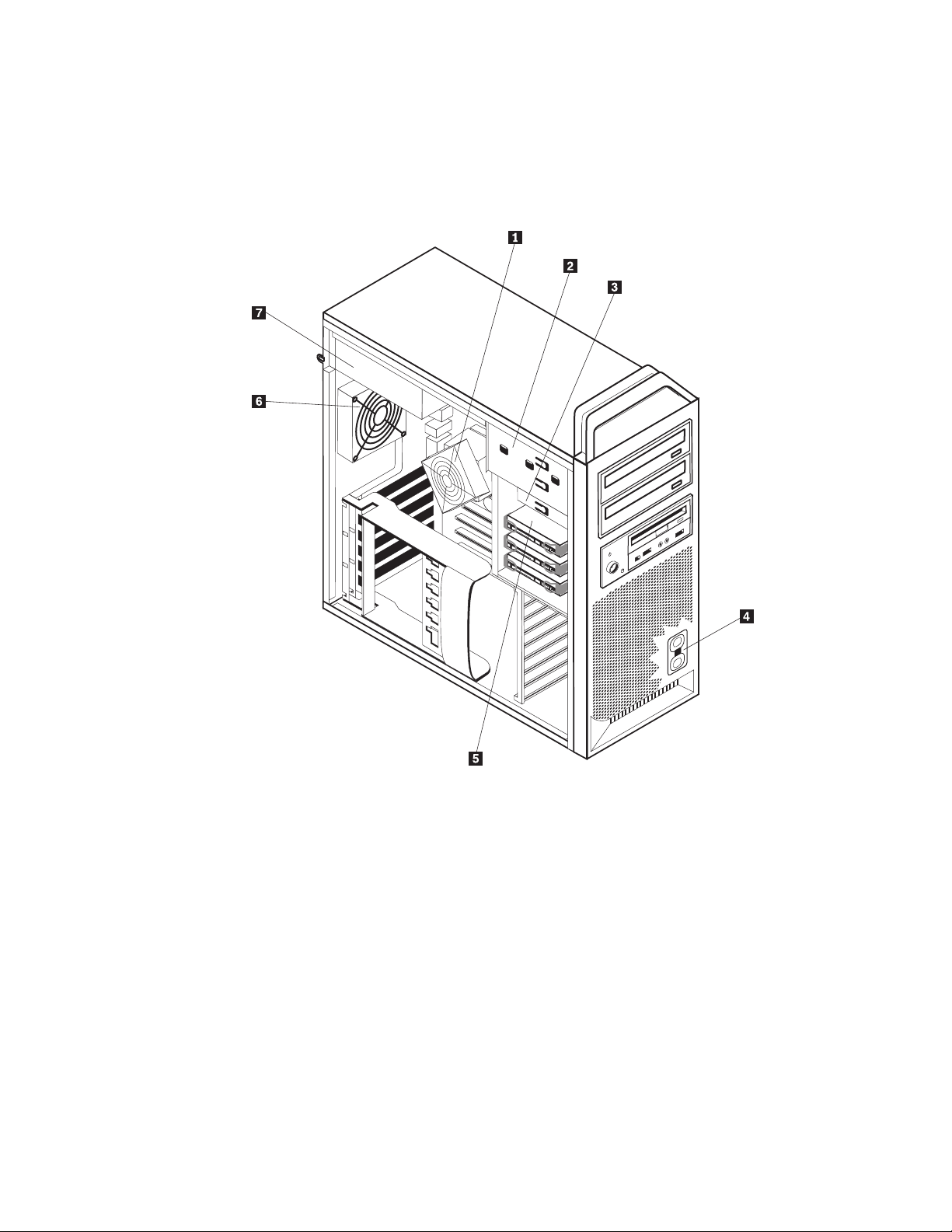
De plaats van interne onderdelen
Hoe u de kap van de computer opent, leest u in “De kap openen” op pagina 12.
In Figuur 3 kunt u zien waar de verschillende onderdelen in uw computer zich
bevinden.
Figuur 3. De plaats van de verschillende componenten
1 Microprocessor en koelelement 5 Vaste schijf
2 Optische-schijfstation (zoals een CD-
of
DVD-station)
3 3,5-inch diskettestation of kaartlezer 7 Voedingseenheid
4 Interne luidspreker
8 ThinkStation Gids voor het installeren en vervangen van hardware
6 Ventilatoreenheid achteraan
Page 17
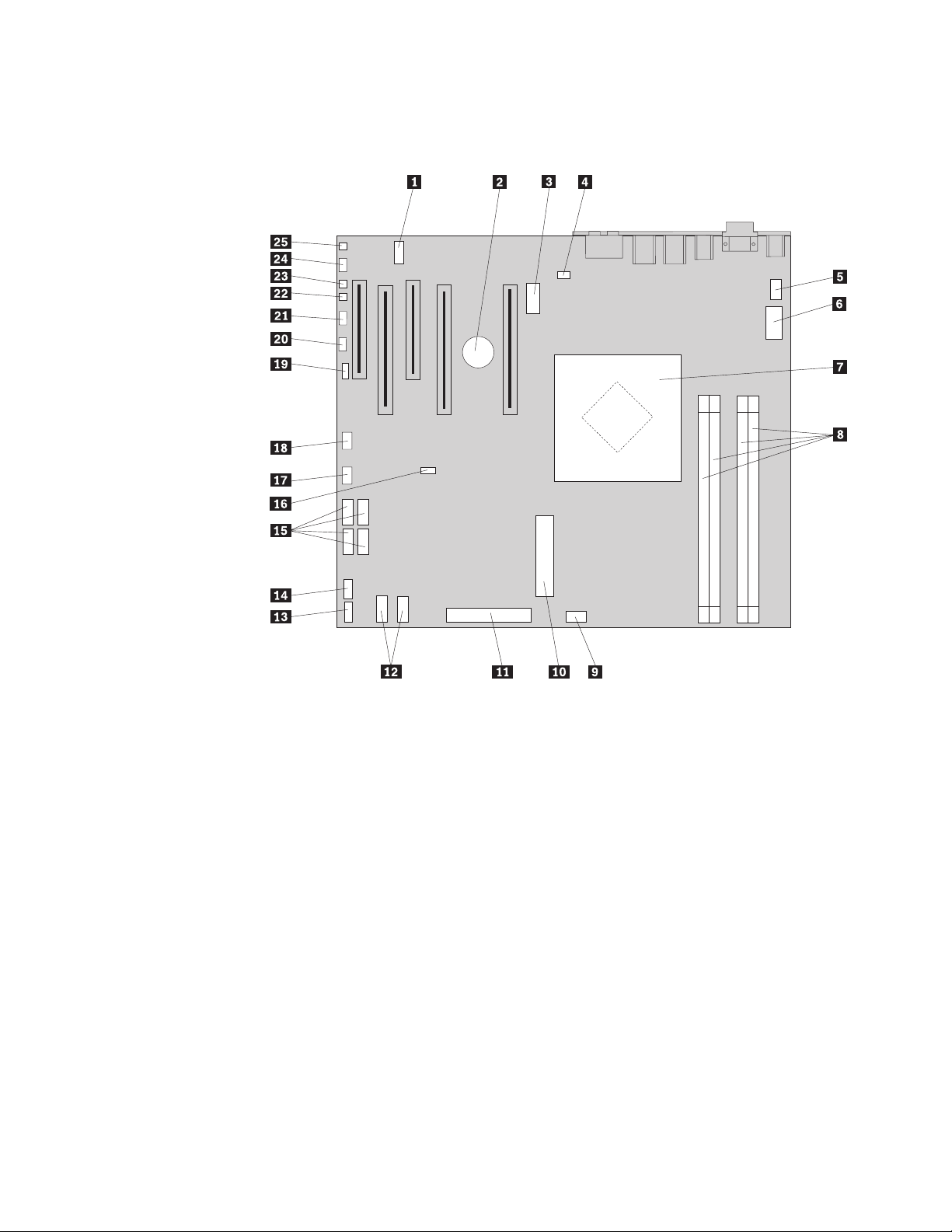
Onderdelen op de systeemplaat
In Figuur 4 ziet u de plaats van de onderdelen op de systeemplaat.
Figuur 4. Plaats van de onderdelen op de systeemplaat
1 COM2 14 USB-poort voorpaneel
2 Batterij 15 SATA-aansluitingen (4)
3 12-volt voedingsaansluiting,
16 CMOS wis/herstel-jumper
graphics
4 Aansluiting voor achterste venti-
lator
5 Aansluiting voor processor-
17 Aansluiting voor voorste adapter-
ventilator
18 IEEE 1394-aansluiting
ventilator
6 12V-voedingsaansluiting voor
19 SAS LED-aansluiting
microprocessor
7 Microprocessor en koelelement 20 Aansluiting extra LED’s
8 Geheugenaansluitingen (4) 21 Aansluiting frontplaat
9 Aansluiting voor voorste vaste-
22 Aansluiting inbraakverklikker kap
schijfventilator
10 24-pens systeemvoedings-
23 Aansluiting voor omgevingsthermometer
aansluiting
11 Diskettestationaansluiting 24 Audioaansluiting frontplaat
12 SATA-aansluiting (2) 25 Interne luidspreker
13 Extra USB-poort
Hoofdstuk 2. Overzicht 9
Page 18
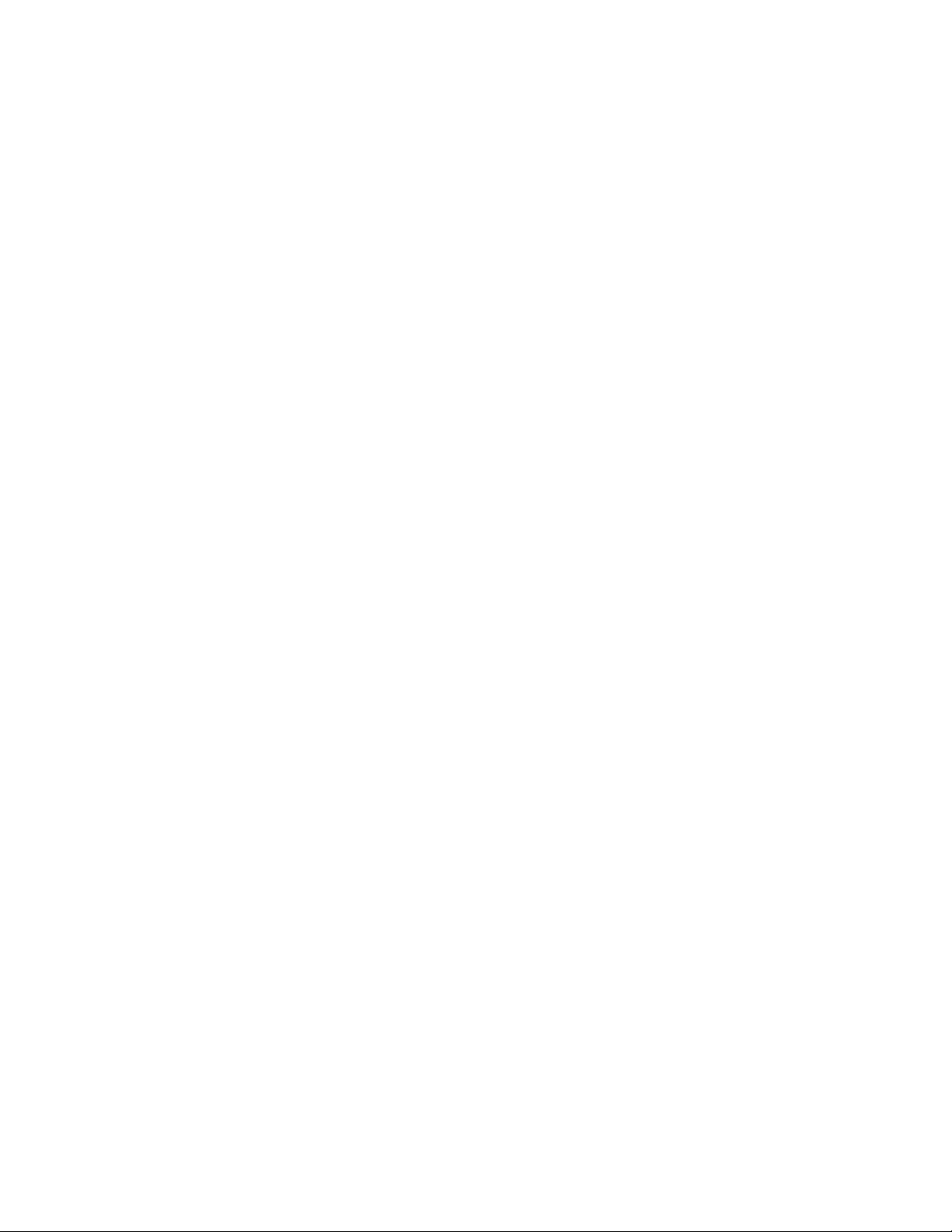
10 ThinkStation Gids voor het installeren en vervangen van hardware
Page 19
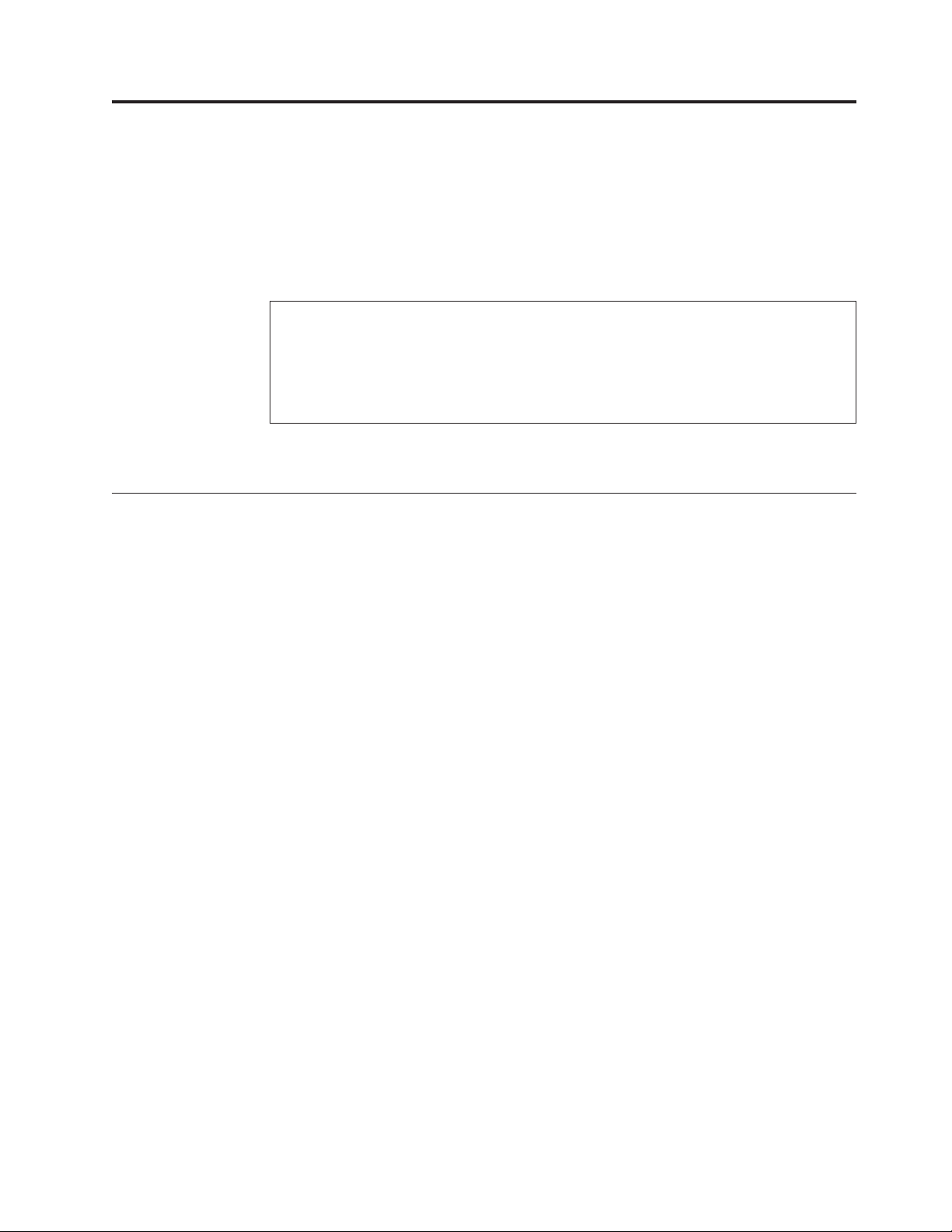
Hoofdstuk 3. Opties installeren en hardware vervangen
Dit hoofdstuk bevat een inleiding over de voorzieningen en opties die voor de
computer beschikbaar zijn. De mogelijkheden van uw computer zijn gemakkelijk
uit te breiden. U kunt geheugen, stations en adapterkaarten toevoegen. Raadpleeg
bij het installeren van een optie zowel deze instructies als de instructies die bij de
optie zijn geleverd.
Attentie
Open de computer niet en probeer geen reparaties uit te voeren voordat u de “Belangrijke
veiligheidsvoorschriften” hebt gelezen in de publicatie Veiligheid en garantie die bij de computer is geleverd. U kunt de publicatie Veiligheid en garantie downloaden vanaf de Supportwebsite op:
http://www.lenovo.com/support/
Opmerking: Gebruik alleen onderdelen die door Lenovo zijn verstrekt.
Externe apparaten installeren
U kunt externe luidsprekers, een printer of een scanner op uw computer aanslui-
Voor bepaalde externe apparaten moet u aanvullende software installeren. Als
ten.
u een externe optie installeert, kunt u in “Aansluitingen aan de achterkant van de
computer” op pagina 6 en “Knoppen en aansluitingen aan de voorkant van de
computer” op pagina 5 zien welke aansluiting u moet gebruiken. Aan de hand van
de instructies die bij de externe optie zijn geleverd, kunt u die optie vervolgens
aansluiten en de vereiste software of stuurprogramma’s installeren.
© Lenovo 2005, 2008. Gedeelten © IBM Corp. 2005. 11
Page 20
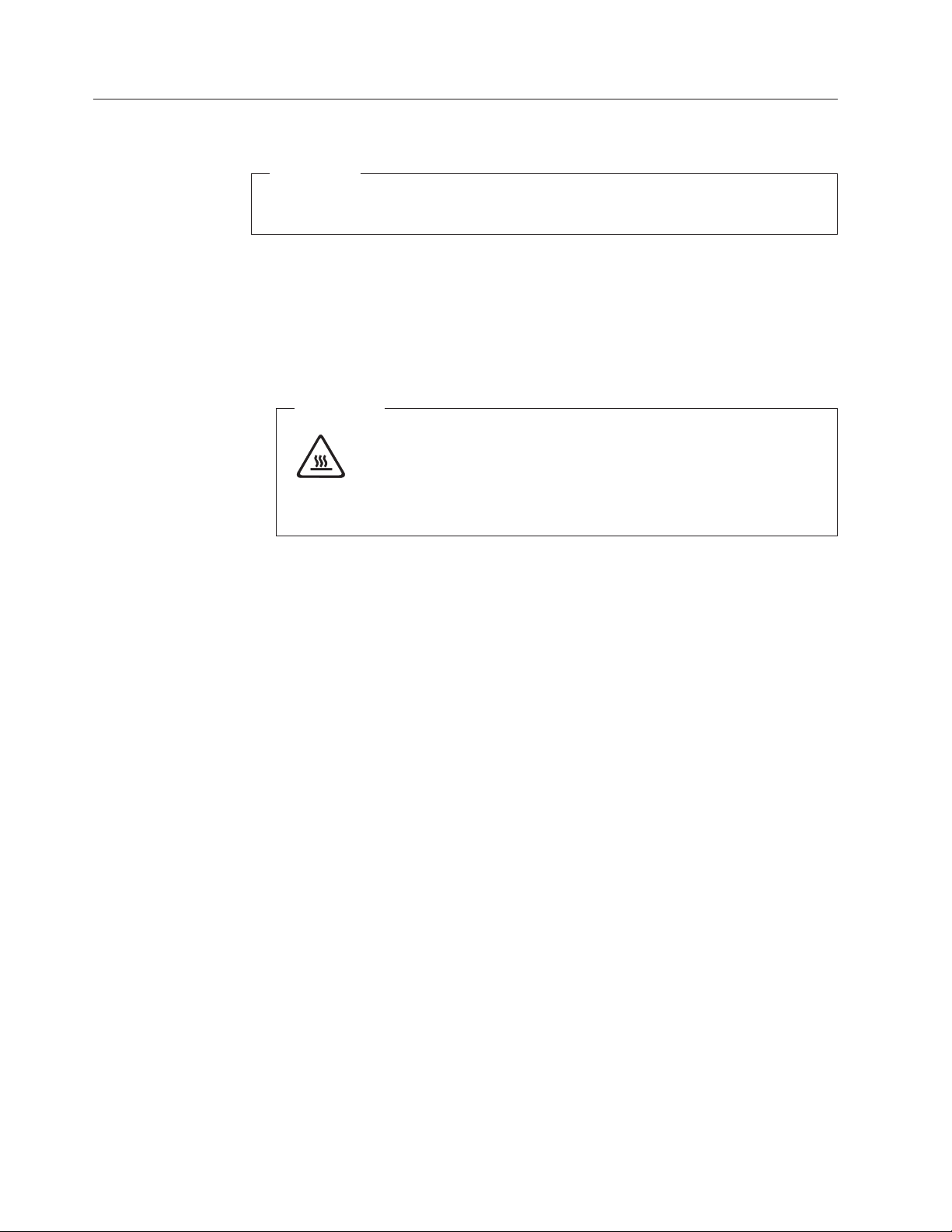
Interne opties installeren
Belangrijk
Lees “Werken met apparaten die gevoelig zijn voor statische elektriciteit” op
pagina 4 voordat u de kap van de computer verwijdert.
De kap openen
U verwijdert de kap van de computer als volgt:
1. Verwijder alle verwisselbare media (diskettes, CD’s, of tapes) uit de stations en
sluit het besturingssysteem af. Zet alle aangesloten apparatuur uit. Zet de computer uit.
Belangrijk
Zet de computer uit en laat hem 3 tot 5 minuten afkoelen voordat u de
kap van de computer opent.
2. Haal alle stekkers uit het stopcontact.
3. Ontkoppel de kabels die op de computer zijn aangesloten. Dit geldt voor net-
snoeren,
I/O-kabels en alle andere op de computer aangesloten kabels. Zie
“Knoppen en aansluitingen aan de voorkant van de computer” op pagina 5 en
“Aansluitingen aan de achterkant van de computer” op pagina 6.
4. Verwijder eventueel aanwezige sloten waarmee de computerkap is vastgezet,
zoals een kabelslot of een hangslot. Zie Hoofdstuk 5,
“Beveiligingsvoorzieningen”, op pagina 49.
12 ThinkStation Gids voor het installeren en vervangen van hardware
Page 21

5. Open de kapvergrendeling 1 en open de kap. Neem de kap weg en plaats
hem op een vlakke ondergrond.
Figuur 5. De kap verwijderen
U brengt de kap als volgt weer aan:
1. Houd de kap precies vóór het chassis.
2. Sluit de kap.
3. Sluit de kapvergrendeling.
4. Controleer of de kap goed vergrendeld is.
Hoofdstuk 3. Opties installeren en hardware vervangen 13
Page 22

5. Zet de kap vast met behulp van een slot.
De frontplaat verwijderen
U verwijdert de frontplaat als volgt:
1. Verwijder de kap. Zie “De kap openen” op pagina 12.
2. Maak de klemmetjes van de frontplaat een voor een los 1 en draai de front-
precies zo ver weg van de computer dat de klemmetjes los blijven.
plaat
3. Leg de frontplaat op een vlakke ondergrond.
4. Om de frontplaat weer aan te brengen, voert u de tegenovergestelde procedure
uit.
Figuur 6. De frontplaat verwijderen
14 ThinkStation Gids voor het installeren en vervangen van hardware
Page 23

Toegang krijgen tot systeemplaatcomponenten en stations
U krijgt als volgt toegang tot de componenten op de systeemplaat:
1. Open de kap van de computer. Zie “De kap openen” op pagina 12.
2. Maak de adapterklem open.
3. Verwijder de vaste-schijfventilator en de beugel (bepaalde modellen).
4. Let op waar alle kabels op de adapterkaarten zijn aangesloten en maak er des-
een notitie van. U moet ze weer op de juiste plaats aansluiten als u de
noods
kaarten weer aanbrengt.
5. Ontkoppel alle kabels die op de adapterkaarten zijn aangesloten. Zie “Onderde-
op de systeemplaat” op pagina 9.
len
6. Als er schroeven zijn gebruikt om adapters vast te zetten, verwijder deze dan.
7. Maak de klemmetjes los waarmee de kaart vastzit. Haal de kaart uit de aanslui-
Zie “Een adapterkaart vervangen” op pagina 30.
ting.
Opmerking:
De kaart zit stevig vast. Het kan dus nodig zijn om de kaart een
beetje heen en weer te bewegen om hem te kunnen verwijderen.
Hoofdstuk 3. Opties installeren en hardware vervangen 15
Page 24

Figuur 7. Toegang tot de systeemplaat
16 ThinkStation Gids voor het installeren en vervangen van hardware
Page 25

Volgende stappen:
v Als u met een andere optie wilt werken, gaat u naar het desbetreffende
gedeelte.
v Ga naar Hoofdstuk 4, “Het vervangen van de onderdelen voltooien”, op
pagina 45.
Interne stations installeren
In deze paragraaf leest u hoe u interne stations kunt installeren of verwijderen.
Interne stations zijn apparaten waar de computer gegevens opslaat die later weer
kunnen worden gelezen. U kunt extra stations in de computer installeren om de
opslagcapaciteit uit te breiden of om de computer geschikt te maken voor het lezen
van andere typen media. Voor uw computer zijn onder meer de volgende soorten
stations beschikbaar:
v SATA (Serial Advanced Technology Attachment) vaste-schijfstation
v SATA optische-schijfstations, zoals CD- en DVD-stations
v Stations voor verwisselbare media
Interne
ken
stations worden geïnstalleerd in compartimenten. In dit boek wordt gespro-
van compartiment 1, compartiment 2 enzovoort.
Wanneer u een intern station installeert, moet u er goed op letten of het compartiment dat u daarvoor wilt gebruiken geschikt is voor het desbetreffende type en
formaat station. Zorg ook dat de interne stationskabels goed worden aangesloten
op het geïnstalleerde station.
Stationsspecificaties
De computer wordt geleverd met de volgende in de fabriek geïnstalleerde stations:
v Een optische-schijfstation in compartiment 1
v Een leeg station waarin een optioneel optische-schijfstation kan worden geïnstal-
leerd
v Een 3,5-inch diskettestation of een kaartlezer in compartiment 3 (bepaalde
modellen)
Alle compartimenten waarin geen station is geïnstalleerd, zijn bedekt met een
metalen plaatje en een kunststof afdekplaatje.
In Figuur 8 op pagina 18 kunt u zien waar de verschillende stationscompartimenten zich bevinden.
Hoofdstuk 3. Opties installeren en hardware vervangen 17
Page 26

Figuur 8. Plaats van stationscompartimenten
Hieronder ziet u een overzicht van het type en de afmetingen van de stations die
in de verschillende compartimenten kunnen worden geïnstalleerd:
1Compartiment 1 - Maximumhoogte: 43 mm (1,7
inch)
Optische-schijfstation zoals een CD- of
DVD-station (vooraf geïnstalleerd in
sommige modellen)
2Compartiment 2 - Maximumhoogte: 43 mm (1,7
inch)
Optioneel station zoals een CD- of
DVD-station (vooraf geïnstalleerd in
sommige modellen)
3Compartiment 3 - Maximumhoogte: 26,1 mm (1
inch)
3,5-inch diskettestation
kaartlezer (in sommige modellen vooraf
geïnstalleerd)
4 Compartiment 4 Vaste-schijfstation (vooraf geïnstalleerd)
18 ThinkStation Gids voor het installeren en vervangen van hardware
Page 27

Een station installeren in compartiment 1
U installeert als volgt een station in compartiment 1:
1. Open de kap van de computer. Zie “De kap openen” op pagina 12.
2. Verwijder de frontplaat. Zie “De frontplaat verwijderen” op pagina 14.
Opmerking:
Aan de binnenkant van de frontplaat bevindt zich, op de plaats
waar het station moet komen, een stationsadapterplaatje voor het installeren
van een nieuw station. Verwijder dit plaatje en gebruik het om het nieuwe station te installeren.
3. Verwijder het plastic afdekplaatje van het station uit de frontplaat.
4. Verwijder het metalen plaatje voor compartiment 1. (U kunt dit gewoon naar
buiten trekken.)
5. Monteer het adapterplaatje aan de linkerkant van het station dat u wilt installe-
ren.
6. Schuif het station in het compartiment. Zorg dat het op zijn plaats vastklikt.
Figuur 9. Een optische-schijfstation installeren
7. Sluit de kabels aan op het station.
8. Breng de frontplaat weer aan.
Hoofdstuk 3. Opties installeren en hardware vervangen 19
Page 28

Volgende stappen:
v Als u met een andere optie wilt werken, gaat u naar het desbetreffende
gedeelte.
v Ga naar Hoofdstuk 4, “Het vervangen van de onderdelen voltooien”, op
pagina 45.
20 ThinkStation Gids voor het installeren en vervangen van hardware
Page 29

Een station installeren in compartiment 2
U installeert als volgt een optische-schijfstation in compartiment 2:
1. Open de kap van de computer. Zie “De kap openen” op pagina 12.
2. Verwijder de frontplaat. Zie “De frontplaat verwijderen” op pagina 14.
Opmerking:
Aan de binnenkant van de frontplaat bevindt zich, op de plaats
waar het station moet komen, een stationsadapterplaatje. Als er nog geen enkel
station is geïnstalleerd, zijn er adapterplaatjes voor elk station aanwezig. Ve rwijder dit plaatje en gebruik het om het nieuwe station te installeren.
3. Verwijder het plastic afdekplaatje van het station uit de frontplaat.
4. Verwijder het metalen plaatje voor compartiment 2. (U kunt dit gewoon naar
buiten trekken.)
5. Monteer het adapterplaatje aan de linkerkant van het station dat u wilt installe-
ren.
6. Schuif het station in het compartiment. Zorg dat het op zijn plaats vastklikt.
Figuur 10. Een optische-schijfstation installeren
7. Sluit de kabels aan op het station.
8. Breng de frontplaat weer aan.
Hoofdstuk 3. Opties installeren en hardware vervangen 21
Page 30

Volgende stappen:
v Als u met een andere optie wilt werken, gaat u naar het desbetreffende
gedeelte.
v Ga naar Hoofdstuk 4, “Het vervangen van de onderdelen voltooien”, op
pagina 45.
.
22 ThinkStation Gids voor het installeren en vervangen van hardware
Page 31

Een diskettestation of kaartlezer installeren in compartiment 3
U kunt als volgt een diskettestation of een kaartlezer installeren in compartiment 3:
1. Open de kap van de computer. Zie “De kap openen” op pagina 12.
2. Verwijder de frontplaat. Zie “De frontplaat verwijderen” op pagina 14.
3. Verwijder het plastic paneeltje uit het frontplaatje door de plastic nokjes naar
elkaar te knijpen waarmee het paneeltje aan de binnenkant van het frontplaatje
vastzit.
Opmerking: Aan de binnenkant van de frontplaat bevindt zich, op de plaats
waar het station moet komen, een stationsadapterplaatje voor het installeren
van elk station. Verwijder dit plaatje en gebruik het om het nieuwe station te
installeren.
4. Plaats de vergrendeling voor het diskettestation in de vergrendelde positie. Zie
“De plaats van interne onderdelen” op pagina 8.
Figuur 11. Een nieuw station installeren
5. Sluit de platte kabel aan op het nieuwe station.
6. Breng de frontplaat weer aan.
Hoofdstuk 3. Opties installeren en hardware vervangen 23
Page 32

Volgende stappen:
v Als u met een andere optie wilt werken, gaat u naar het desbetreffende
gedeelte.
v Ga naar Hoofdstuk 4, “Het vervangen van de onderdelen voltooien”, op
pagina 45.
24 ThinkStation Gids voor het installeren en vervangen van hardware
Page 33

Een vergeten wachtwoord wissen (CMOS wissen)
In dit gedeelte leest u hoe u sommige verloren of vergeten wachtwoorden kunt
wissen, zoals gebruikerswachtwoorden. Meer informatie over dit onderwerp vindt
u in het programma ThinkVantage Productivity Center.
Een vergeten wachtwoord wissen:
1. Open de kap van de computer. Zie “De kap openen” op pagina 12.
2. Zorg dat u goed bij de systeemplaat kunt. Zie “Toegang krijgen tot systeem-
plaatcomponenten en stations” op pagina 15.
3. Zoek de jumper voor het wissen van CMOS/BIOS op de systeemplaat. Zie
“Onderdelen op de systeemplaat” op pagina 9.
4. Verzet de jumper van de standaardpositie (pennetje 1 en 2) naar de positie
voor onderhoud of configuratie (pennetje 2 en 3).
5. Laat het stationsvak weer zakken en sluit de kabels die u had losgemaakt
weer aan.
6. Sluit de kap van de computer en sluit het netsnoer aan. Zie Hoofdstuk 4, “Het
vervangen van de onderdelen voltooien”, op pagina 45.
7. Start de computer en laat deze ongeveer 10 seconden aan staan. Schakel de
computer uit door de aan/uit-schakelaar ongeveer vijf seconden ingedrukt te
houden. De computer wordt uitgeschakeld.
8. Voer de stappen 1 tot en met 3 op pagina 25 nogmaals uit.
9. Zet de jumper voor CMOS Leegmaken/Herstellen terug in de standaard-
positie (pennetje 1 en 2).
10. Sluit de kap van de computer en sluit het netsnoer aan. Zie Hoofdstuk 4, “Het
vervangen van de onderdelen voltooien”, op pagina 45.
Hoofdstuk 3. Opties installeren en hardware vervangen 25
Page 34

De batterij vervangen
De computer heeft een speciaal geheugen voor de datum, de tijd en de instellingen
voor de ingebouwde voorzieningen, zoals configuratie van de seriële poort. Door
middel van een batterij blijft deze informatie ook bewaard nadat u de computer
hebt uitgezet.
Normaliter hoeft u geen aandacht te besteden aan de batterij en hoeft u deze ook
niet op te laden. Een batterij gaat echter niet eeuwig mee. Als de batterij leeg raakt,
gaan de datum, tijd en configuratiegegevens (waaronder ook de wachtwoorden)
verloren. Er verschijnt dan een foutmelding wanneer u de computer aanzet.
Raadpleeg de ″Kennisgeving lithiumbatterij″ in de publicatie Veiligheid en garantie
voor informatie over het vervangen en wegdoen van de batterij.
U vervangt de batterij als volgt:
1. Zet de computer uit en haal de stekker van de computer uit het stopcontact.
2. Open de kap van de computer. Zie “De kap openen” op pagina 12.
3. Zorg dat u goed bij de systeemplaat kunt. Zie “Toegang krijgen tot systeem-
plaatcomponenten en stations” op pagina 15.
4. Kijk waar de batterij zich bevindt. Zie “Onderdelen op de systeemplaat” op
pagina 9.
5. Verwijder de oude batterij. Zie Figuur 12.
Figuur 12. De batterij verwijderen
6. Installeer de nieuwe batterij. Zie Figuur 13.
Figuur 13. De batterij installeren
7. Sluit de kap van de computer en sluit de kabels aan. Zie Hoofdstuk 4, “Het
vervangen van de onderdelen voltooien”, op pagina 45.
Opmerking: Wanneer de computer voor de eerste keer wordt aangezet nadat
de batterij is vervangen, kan er een foutbericht worden afgebeeld. Dit is normaal na het vervangen van de batterij.
8. Zet de computer en alle randapparatuur aan.
9. Gebruik het programma Setup Utility om de datum, de tijd en de wachtwoor-
in te stellen. Zie ThinkStation Handboek voor de gebruiker ″Het programma
den
Setup Utility gebruiken″.
26 ThinkStation Gids voor het installeren en vervangen van hardware
Page 35

De voedingseenheid vervangen
Attentie
Open de computer niet en probeer geen reparaties uit te voeren voordat u de “Belangrijke
veiligheidsvoorschriften” hebt gelezen in de publicatie Veiligheid en garantie die bij de computer is geleverd. U kunt de publicatie Veiligheid en garantie downloaden vanaf de Supportwebsite
op:
http://www.lenovo.com/support/
U kunt de voedingseenheid als volgt vervangen:
1. Open de kap van de computer. Zie “De kap openen” op pagina 12.
2. Kijk waar de voedingseenheid zich bevindt. Zie “De plaats van interne
onderdelen” op pagina 8.
3. Ontkoppel de voedingskabels 1, 2 en 3 van de systeemplaat, van de
adapterkaarten (bepaalde modellen) en van de schijfstations. Zie Figuur 14.
Figuur 14. Aansluitingen op de systeemplaat
4. Verwijder alle voedingskabels uit de klemmetjes.
Hoofdstuk 3. Opties installeren en hardware vervangen 27
Page 36

5. Verwijder de vier schroeven aan de achterkant van het chassis waarmee de
voedingseenheid is vastgezet.
Figuur 15. Schroeven van de voedingseenheid plaatsen
28 ThinkStation Gids voor het installeren en vervangen van hardware
Page 37

6. Druk op het klemmetje van de voedingseenheid 1. Schuif de voedings-
eenheid naar de voorkant van de computer en haal hem uit het chassis.
Figuur 16. De voedingseenheid verwijderen
7. Plaats de nieuwe voedingseenheid zodanig in het chassis dat de schroefgaten
in de voedingseenheid gelijk liggen met die in het chassis.
Opmerking: Gebruik alleen de schroeven die door Lenovo zijn verstrekt.
8. Breng aan de achterkant van het chassis de vier schroeven weer aan waarmee
de voedingseenheid vastzit.
9. Controleer of de voedingseenheid wel de juiste vervanging is. Sommige
voedingseenheden kunnen zelf de spanning vaststellen, andere voedingseenheden
zijn vast ingesteld op een bepaalde spanning en weer andere
voedingseenheden hebben een voltageschakelaar. Als er een voltageschakelaar
aanwezig is, kunt deze indien nodig verzetten met een balpen.
Opmerking: Voor modellen met een schakelaar geldt het volgende:
v Als het lichtnet een spanning heeft tussen 100–127 V AC, zet de schakelaar
dan op 115 V.
v Bij een netspanning tussen 200–240 V AC moet de schakelaar op 230 V
staan.
Hoofdstuk 3. Opties installeren en hardware vervangen 29
Page 38

10. Sluit alle voedingskabels aan op de stations, op de adapters en op de systeem-
plaat. Vergeet niet om de voedingskabel aan te sluiten op de grafische kaart
als deze een extra kabel nodig heeft.
11. Ga naar Hoofdstuk 4, “Het vervangen van de onderdelen voltooien”, op
pagina 45.
Een adapterkaart vervangen
1. Zet de computer uit en laat hem drie tot vijf minuten afkoelen.
2. Open de kap van de computer. Zie “De kap openen” op pagina 12.
3. Maak de adapterklem open.
4. Let op waar alle kabels op de adapterkaarten zijn aangesloten en maak er des-
een notitie van. U moet ze weer op de juiste plaats aansluiten, nadat u
noods
een nieuwe kaart hebt geïnstalleerd.
5. Ontkoppel alle kabels die op de adapterkaart zijn aangesloten. Zie “Onderdelen
op de systeemplaat” op pagina 9.
6. Sommige modellen hebben:
v Een schroef in de adapterklem. Verwijder deze schroef.
v Een extra klem aan het eind van de kaartgeleider. Druk deze klem naar de
voorkant van het chassis voordat u de adapterkaart verwijdert.
Maak de klemmetjes los waarmee de kaart vastzit. Haal de kaart uit de aanslui-
7.
ting.
Opmerking: De kaart zit stevig vast. Het kan dus nodig zijn om de kaart een
beetje heen en weer te bewegen om hem te kunnen verwijderen.
30 ThinkStation Gids voor het installeren en vervangen van hardware
Page 39

Figuur 17. Een adapterkaart installeren
8. Om de kaart weer te installeren, voert u de tegenovergestelde stappen uit en
gaat u naar 9.
9. Ga naar Hoofdstuk 4, “Het vervangen van de onderdelen voltooien”, op pagina
45.
Hoofdstuk 3. Opties installeren en hardware vervangen 31
Page 40

Het koelelement vervangen
Attentie
Open de computer niet en probeer geen reparaties uit te voeren voordat u de “Belangrijke
veiligheidsvoorschriften” hebt gelezen in de publicatie Veiligheid en garantie die bij de computer is geleverd. U kunt de publicatie Veiligheid en garantie downloaden vanaf de Supportwebsite
op:
http://www.lenovo.com/support/
In dit gedeelte vindt u instructies voor het vervangen van het koelelement.
U vervangt het koelelement als volgt:
1. Open de kap van de computer. Zie “De kap openen” op pagina 12.
2. De ventilator van het koelelement is met een kabel aan de systeemplaat verbon-
den. Verwijder deze kabel van de systeemplaat. Kijk goed waar de kabel aange-
is.
sloten
3. Verwijder het koelelement van de systeemplaat door de vier schroeven waar-
het koelelement aan de systeemplaat is bevestigd, te verwijderen 1. Haal
mee
het koelelement voorzichtig van de systeemplaat af. Zie Figuur 18.
Figuur 18. Het koelelement verwijderen
4. Verwijder de plastic beschermlaag van de onderkant van het nieuwe koel-
element.
Deze beschermlaag voorkomt dat het thermische vet aan de onderkan
van het koelelement vuil wordt.
Opmerking: Verwijder de beschermlaag pas als u klaar bent om het koel-
element op de microprocessor te installeren. Raak het vet op het koelelement
niet aan. Als de beschermlaag eenmaal is verwijderd, dient u het koelelement
niet meer neer te leggen, maar direct op de microprocessor te plaatsen.
32 ThinkStation Gids voor het installeren en vervangen van hardware
Page 41

5. Zet het nieuwe koelelement op zijn plaats en zet hem vast met de vier schroe-
ven.
6. Sluit de kabel van de ventilator voor het koelelement weer aan.
7. Ga naar Hoofdstuk 4, “Het vervangen van de onderdelen voltooien”, op pagina
45.
Een vaste-schijfstation vervangen
Attentie
Open de computer niet en probeer geen reparaties uit te voeren voordat u de “Belangrijke
veiligheidsvoorschriften” hebt gelezen in de publicatie Veiligheid en garantie die bij de computer is geleverd. U kunt de publicatie Veiligheid en garantie downloaden vanaf de Supportwebsite op:
http://www.lenovo.com/support/
In dit gedeelte vindt u instructies voor het vervangen van het vaste-schijfstation.
Belangrijk
Wanneer u een nieuw vaste-schijfstation ontvangt, ontvangt u ook een set
Herstel-CD’s. Deze set stelt u in staat de inhoud van het vaste-schijfstation te
herstellen tot dezelfde toestand als toen uw computer oorspronkelijk uit de
fabriek kwam. Voor meer informatie over het herstellen van in de fabriek
geïnstalleerde software, zie “Software herstellen” in uw ThinkStation Handboek
voor de gebruiker.
Opmerking: Als er een RAID-array is geconfigureerd en een van de vaste schijven
in die array moet worden vervangen, kan het bij sommige typen arrays nodig zijn
de hele RAD-array opnieuw op te bouwen. Is er sprake van een redundante array,
zorg dan dat u het nieuwe station aansluit op dezelfde poort als waarop het te vervangen
station was aangesloten.
U vervangt een vaste-schijfstation als volgt:
1. Open de kap van de computer. Zie “De kap openen” op pagina 12.
2. Ontkoppel de signaal- en voedingskabels van het vaste-schijfstation.
Hoofdstuk 3. Opties installeren en hardware vervangen 33
Page 42

3. Trek aan de hendel om het vaste-schijfstation te verwijderen.
Figuur 19. Het vaste-schijfstation verwijderen
4. Haal het defecte station uit de beugel door de beugel een stukje open te bui-
gen.
34 ThinkStation Gids voor het installeren en vervangen van hardware
Page 43

5. Plaats het nieuwe vaste-schijfstation in de blauwe beugel door de beugel iets te
verbuigen. Breng daarbij de pen 1, pen 2, pen 3 en pen 4 op één lijn
met de gaten in het vaste-schijfstation. Zie Figuur 20. Raak de printplaat 5
aan de onderkant van het vaste-schijfstation niet aan.
Figuur 20. Het vaste-schijfstation terugzetten
6. Plaats het vaste-schijfstation en de beugel in het compartiment.
7. Sluit de signaalkabel en de voedingskabel aan op de achterkant van het nieuwe
vaste-schijfstation.
8. Ga naar Hoofdstuk 4, “Het vervangen van de onderdelen voltooien”, op pagina
45.
Het optische-schijfstation vervangen
Attentie
Open de computer niet en probeer geen reparaties uit te voeren voordat u de “Belangrijke
veiligheidsvoorschriften” hebt gelezen in de publicatie Veiligheid en garantie die bij de computer is geleverd. U kunt de publicatie Veiligheid en garantie downloaden vanaf de Supportwebsite op:
http://www.lenovo.com/support/
In dit gedeelte vindt u instructies voor het vervangen van het optische-schijfstation.
1. Open de kap van de computer. Zie “De kap openen” op pagina 12.
2. Verwijder de frontplaat. Zie “De frontplaat verwijderen” op pagina 14.
3. Kijk waar de aansluitingen van het optische-schijfstation zich bevinden. Zie
“Onderdelen op de systeemplaat” op pagina 9.
4. Onthoud goed waar de kabels van het optische-schijfstation zich bevinden.
Ontkoppel de signaal- en voedingskabels van de achterkant van het optischeschijfstation.
Hoofdstuk 3. Opties installeren en hardware vervangen 35
Page 44

5. Druk op de stationsklem 1 (voor het station dat u wilt verwijderen) en schijf
het optische-schijfstation uit het chassis.
Figuur 21. Het diskettestation of de optionele kaartlezer verwijderen
6. Schuif het nieuwe optische-schijfstation vanaf de voorkant in de stationshouder.
Schuif het optische-schijfstation naar de achterkant van het chassis, tot het op
zijn plaats vastklikt.
7. Sluit de platte label aan op het nieuwe optische-schijfstation.
8. Ga naar Hoofdstuk 4, “Het vervangen van de onderdelen voltooien”, op pagina
45.
Het diskettestation of de optionele kaartlezer vervangen
Attentie
Open de computer niet en probeer geen reparaties uit te voeren voordat u de “Belangrijke
veiligheidsvoorschriften” hebt gelezen in de publicatie Veiligheid en garantie die bij de computer is geleverd. U kunt de publicatie Veiligheid en garantie downloaden vanaf de Supportwebsite op:
http://www.lenovo.com/support/
In dit gedeelte vindt u instructies voor het vervangen van het diskettestation.
1. Open de kap van de computer. Zie “De kap openen” op pagina 12.
2. Verwijder de frontplaat. Zie “De frontplaat verwijderen” op pagina 14.
3. Kijk waar de aansluitingen voor de stationskabels zich bevinden. Zie “Onder-
delen op de systeemplaat” op pagina 9.
4. Onthoud goed waar de stationskabels zich bevinden. Ontkoppel de stations-
kabels van de systeemplaat.
36 ThinkStation Gids voor het installeren en vervangen van hardware
Page 45

5. Druk op de stationsklem 2 en schuif het station 1 uit het chassis.
Figuur 22. Het diskettestation of de optionele kaartlezer verwijderen
Figuur 23. Het diskettestation of de optionele kaartlezer terugzetten
6. Ontkoppel de platte kabel van de achterkant van het defecte diskettestation.
7. Sluit de platte kabel aan op het nieuwe diskettestation.
8. Schuif het nieuwe station in de stationshouder en zet het station vast.
9. Ga naar Hoofdstuk 4, “Het vervangen van de onderdelen voltooien”, op pagina
45.
Hoofdstuk 3. Opties installeren en hardware vervangen 37
Page 46

Een geheugenmodule installeren of vervangen
Attentie
Open de computer niet en probeer geen reparaties uit te voeren voordat u de “Belangrijke
veiligheidsvoorschriften” hebt gelezen in de publicatie Veiligheid en garantie die bij de computer is geleverd. U kunt de publicatie Veiligheid en garantie downloaden vanaf de Supportwebsite
op:
http://www.lenovo.com/support/
In dit gedeelte vindt u instructies voor het vervangen van een geheugenmodule.
Opmerking: De computer ondersteunt vier geheugenmodules.
1. Open de kap van de computer. Zie “De kap openen” op pagina 12.
2. Kijk waar de geheugenaansluitingen zich bevinden. Zie “Onderdelen op de
systeemplaat” op pagina 9. Als u extra geheugen installeert, zorg dan dat de
klemmetjes open staan.
Figuur 24. Geheugenmodules
38 ThinkStation Gids voor het installeren en vervangen van hardware
Page 47

3. Verwijder de geheugenmodule die u wilt vervangen door de klemmetjes naar
buiten te bewegen.
Figuur 25. Een geheugenmodule verwijderen
4. Plaats de vervangende geheugenmodule boven op de geheugenaansluiting.
Zorg ervoor dat uitsparing 1 van de geheugenmodule lijnt met de punt 2
op de systeemplaat. Duw de geheugenmodule voorzichtig naar beneden tot de
klemmetjes vastklikken.
Figuur 26. Geheugenmodule installeren
5. Ga naar Hoofdstuk 4, “Het vervangen van de onderdelen voltooien”, op pagina
45.
De ventilator vervangen
Attentie
Open de computer niet en probeer geen reparaties uit te voeren voordat u de “Belangrijke
veiligheidsvoorschriften” hebt gelezen in de publicatie Veiligheid en garantie die bij de computer is geleverd. U kunt de publicatie Veiligheid en garantie downloaden vanaf de Supportwebsite
op:
http://www.lenovo.com/support/
In dit gedeelte vindt u instructies voor het vervangen van de ventilatorset.
1. Open de kap van de computer. Zie “De kap openen” op pagina 12.
Hoofdstuk 3. Opties installeren en hardware vervangen 39
Page 48

2. Als u NIET de voorste ventilator vervangt, gaat u naar stap 4. Vervangt u de
voorste ventilator wel (bepaalde modellen), ga dan naar stap 3.
3. Verwijder de frontplaat. Zie “De frontplaat verwijderen” op pagina 14.
4. Let goed op hoe de voedingskabels van de ventilatoreenheid zijn geleid. Zie
“Onderdelen op de systeemplaat” op pagina 9. Ontkoppel deze voedingskabels
van de systeemplaat.
5. Verwijder de ventilatorset door de pakkingsringetjes los te maken (zie afbeel-
ding). Verwijder vervolgens de ventilator en de bekabeling.
Figuur 27. De ventilatoreenheid verwijderen
6. Installeer de nieuwe ventilatoreenheid, leid de kabels goed en sluit de kabels
aan op de systeemplaat.
7. Als u de voorste ventilator vervangt, gaat u naar stap 8. Vervangt u de achter-
ste ventilator, ga dan naar stap 9.
8. Breng de frontplaat weer aan.
9. Ga naar Hoofdstuk 4, “Het vervangen van de onderdelen voltooien”, op pagina
45.
40 ThinkStation Gids voor het installeren en vervangen van hardware
Page 49

De interne luidspreker vervangen
Attentie
Open de computer niet en probeer geen reparaties uit te voeren voordat u de “Belangrijke
veiligheidsvoorschriften” hebt gelezen in de publicatie Veiligheid en garantie die bij de computer is geleverd. U kunt de publicatie Veiligheid en garantie downloaden vanaf de Supportwebsite
op:
http://www.lenovo.com/support/
In dit gedeelte vindt u instructies voor het vervangen van de interne luidspreker.
1. Open de kap van de computer. Zie “De kap openen” op pagina 12.
2. Verwijder de frontplaat. Zie “De frontplaat verwijderen” op pagina 14.
3. Zoek de luidsprekeraansluiting op de systeemplaat. Zie “De plaats van interne
onderdelen” op pagina 8.
4. Onthoud goed waar de aansluiting voor de kabel van de interne luidspreker
zich bevindt. Let goed op hoe de kabel van de interne luidspreker is geleid.
Ontkoppel de kabel van de systeemplaat. Zie “Onderdelen op de systeemplaat”
op pagina 9.
5. Maak een van de nokjes waarmee de interne luidspreker vastzit 2 los met
een stomp voorwerp (zoals de punt van een balpen) en schuif die kant van de
luidspreker 1 omhoog om te zorgen dat het nokje los blijft. Maak vervolgens
het andere nokje van de interne luidspreker los en schuif de luidspreker
omhoog.
Hoofdstuk 3. Opties installeren en hardware vervangen 41
Page 50

Figuur 28. De interne luidspreker verwijderen
6. Haal de luidspreker en de luidsprekerkabel uit de computer.
7. Leid de luidsprekerkabel op de juiste manier, plaats de nokjes van de nieuwe
luidspreker 3 in de metalen sleuven en duw de luidspreker omlaag totdat de
nokjes vastklikken.
8. Sluit de luidsprekerkabel weer aan op de systeemplaat. Zie “Onderdelen op de
systeemplaat” op pagina 9.
9. Ga naar Hoofdstuk 4, “Het vervangen van de onderdelen voltooien”, op pagina
45.
42 ThinkStation Gids voor het installeren en vervangen van hardware
Page 51

Het toetsenbord vervangen
Attentie
Open de computer niet en probeer geen reparaties uit te voeren voordat u de “Belangrijke
veiligheidsvoorschriften” hebt gelezen in de publicatie Veiligheid en garantie die bij de computer is geleverd. U kunt de publicatie Veiligheid en garantie downloaden vanaf de Supportwebsite
op:
http://www.lenovo.com/support/
In dit gedeelte vindt u instructies voor het vervangen van het toetsenbord.
1. Verwijder alle media (diskettes, CD’s, of tapes) uit de stations, sluit uw
besturingssysteem af, schakel alle aangesloten apparatuur uit en zet de compu-
uit.
ter
2. Haal alle stekkers uit het stopcontact.
3. Kijk waar de toetsenbordaansluiting zich bevindt.
Opmerking: De kabel van het toetsenbord kan een standaard toetsenbord-
aansluiting
1 hebben of een USB-aansluiting (Universal Serial Bus) 2.
Afhankelijk van de plaats waar uw toetsenbord wordt aangesloten, raadpleegt
u “Aansluitingen aan de achterkant van de computer” op pagina 6 of “Knoppen en aansluitingen aan de voorkant van de computer” op pagina 5.
Figuur 29. Toetsenbordaansluitingen, standaard en USB
4. Haal de stekker van het defecte toetsenbord uit de aansluiting op de computer.
5. Sluit het nieuwe toetsenbord aan op de standaard toetsenbordaansluiting 1 of
op een USB-poort 2, zoals van toepassing.
6. Ga naar Hoofdstuk 4, “Het vervangen van de onderdelen voltooien”, op pagina
45.
Hoofdstuk 3. Opties installeren en hardware vervangen 43
Page 52

De muis vervangen
Attentie
Open de computer niet en probeer geen reparaties uit te voeren voordat u de “Belangrijke
veiligheidsvoorschriften” hebt gelezen in de publicatie Veiligheid en garantie die bij de computer is geleverd. U kunt de publicatie Veiligheid en garantie downloaden vanaf de Supportwebsite
op:
http://www.lenovo.com/support/
In dit gedeelte vindt u instructies voor het vervangen van de muis.
1. Verwijder vrije media (diskettes, DVD’s en CD’s) uit de stations, sluit het
besturingssysteem af, schakel alle aangesloten apparatuur uit en zet de compu-
uit.
ter
2. Haal alle stekkers uit het stopcontact.
3. Kijk waar de aansluiting voor de muis zich bevindt. Zie Figuur 30 en “Knop-
pen en aansluitingen aan de voorkant van de computer” op pagina 5 of “Aansluitingen aan de achterkant van de computer” op pagina 6.
Figuur 30. De muis vervangen
4. Haal de stekker van de defecte muis uit de aansluiting op de computer.
5. Sluit de nieuwe muis aan op een van de USB-poorten.
6. Ga naar Hoofdstuk 4, “Het vervangen van de onderdelen voltooien”, op pagina
45.
44 ThinkStation Gids voor het installeren en vervangen van hardware
Page 53

Hoofdstuk 4. Het vervangen van de onderdelen voltooien
Nadat u de onderdelen hebt vervangen, plaatst u de kap terug en sluit u alle losgekoppelde kabels weer aan, inclusief netsnoeren en telefoonlijnen. Afhankelijk van
het onderdeel dat u hebt vervangen, kan het bovendien nodig zijn om te controle-
of de bijgewerkte informatie in het programma Setup Utility correct is. Zie het
ren
gedeelte ″Het programma Setup Utility gebruiken″ in de publicatie Handboek voor
de gebruiker voor dit product.
U voltooit het vervangen van onderdelen als volgt:
1. Controleer of alle componenten weer op de juiste manier in de computer zijn
teruggeplaatst en of alle losse schroeven en stukken gereedschap uit de computer zijn verwijderd. Zie “De plaats van interne onderdelen” op pagina 8 voor
de locatie van de verschillende componenten.
2. Zorg dat de kabels goed worden geleid.
Belangrijk
Leid alle voedingskabels goed door de computer zodat ze de stationshouder
niet in de weg zitten. Houd de kabels uit de buurt van de schar-
nieren en de zijkanten van het computerchassis.
3. Sluit de kap van de computer.
4. Als de kap voorzien is van een slot, vergrendelt u het slot.
5. Sluit de externe kabels en snoeren weer op de computer aan. Zie “Aansluitin-
gen aan de achterkant van de computer” op pagina 6.
6. Als u de systeemplaat of de microprocessor hebt vervangen, moet u het BIOS
bijwerken (flashen). Zie “Het BIOS bijwerken (flashen) vanaf een diskette of
CD-ROM”.
7. Om de configuratie bij te werken, raadpleegt u ″Het programma BIOS Setup
Utility starten″ in de publicatie ThinkStation Handboek voor de gebruiker.
Opmerking:
In de meeste landen verlangt Lenovo dat de defecte CRU wordt gere-
tourneerd. Informatie hierover vindt u bij de CRU, of ontvangt u enkele dagen
nadat de CRU is afgeleverd.
Het BIOS bijwerken (flashen) vanaf een diskette of CD-ROM
Belangrijk
Start het programma Setup Utility om uw systeeminformatie te bekijken. Zie
“Het programma Setup Utility gebruiken” in de publicatie Handboek voor de
gebruiker voor dit product. Als het serienummer en het computertype/model
niet overeenkomen met wat afgedrukt is op het label van uw computer, moet
u het BIOS bijwerken (flashen) om het serienummer en het computertype/
te wijzigen.
model
Om het BIOS vanaf een diskette of CD-ROM bij te werken (flashen), doet u het
volgende:
© Lenovo 2005, 2008. Gedeelten © IBM Corp. 2005. 45
Page 54

1. Plaats een updatediskette (″flashdiskette″) voor de systeemprogramma’s in het
diskettestation of de CD in het optische-schijfstation. Updates van systeemprogramma’s
zijn beschikbaar op:
http://www.lenovo.com/support/
Opmerking:
U kunt de CD-ROM alleen in het optische station plaatsen als de
computer aan staat.
2. Zet de computer aan. Als de computer al aan staat, moet u deze eerst uitscha-
en vervolgens opnieuw aanzetten. De update begint.
kelen
3. Wanneer u gevraagd wordt om een taal te selecteren, drukt u op het getal op
uw toetsenbord dat overeenkomt met de taal en drukt u vervolgens op Enter.
4. Wanneer u gevraagd wordt om het serienummer te wijzigen, drukt u op Y.
5. Typ het serienummer van zeven tekens van uw computer en druk vervolgens
op Enter .
6. Wanneer u gevraagd wordt om het type computer/het model te wijzigen, drukt
u op Y.
7. Typ het uit zeven tekens bestaande machinetype/model van uw computer en
druk vervolgens op Enter.
8. Volg de instructies op het scherm om de update te voltooien.
46 ThinkStation Gids voor het installeren en vervangen van hardware
Page 55

Herstel na een fout bij het bijwerken van POST/BIOS
Als de stroom uitvalt terwijl POST/BIOS wordt bijgewerkt (flash-update), is het
mogelijk dat de computer daarna niet juist meer kan opstarten. In dat geval voert
u de volgende procedure uit (dit wordt wel herstel van het opstartblok genoemd):
1. Zet de computer en alle aangesloten apparaten uit.
2. Haal de stekkers uit het stopcontact en open de computerkap. Zie “De kap
openen” op pagina 12.
3. Zorg dat u goed bij de systeemplaat kunt. Zie “Toegang krijgen tot systeem-
plaatcomponenten
4. Zoek de jumper voor het wissen van CMOS/BIOS op de systeemplaat. Zie
“Onderdelen op de systeemplaat” op pagina 9.
5. Verwijderen alle kabels om bij de jumper voor het wissen van CMOS/BIOS te
kunnen komen.
6. Verzet de jumper van de standaardpositie (pennetje 1 en 2) naar pennetje 2 en
3.
7. Installeer de adapterkaarten weer (bepaalde modellen).
8. Sluit de computerkap en sluit kabels die u hebt losgekoppeld weer aan.
9. Steek de stekkers van de computer en het beeldscherm in het stopcontact.
10. Plaats de flashdiskette in station A en zet computer en beeldscherm aan.
11. Het herstelproces duurt ongeveer twee of drie minuten. In die tijd hoort u een
reeks geluidssignalen. Nadat het bijwerken is voltooid, gaat het beeldscherm
uit, stoppen de geluidssignalen en gaat het systeem vanzelf uit. Verwijder de
diskette uit het diskettestation.
12. Voer de stappen 2 tot en met 5 nogmaals uit.
13. Plaats de jumper in de oorspronkelijke positie.
14. Als er adapterkaarten zijn verwijderd, installeer die dan weer (bepaalde
modellen).
15. Sluit de computerkap en sluit kabels die u hebt losgekoppeld weer aan.
16. Zet de computer aan en start het besturingssysteem.
en stations” op pagina 15.
Stuurprogramma’s
De stuurprogramma’s voor besturingssystemen die niet vooraf geïnstalleerd zijn,
kunt u vinden op:
http://www.lenovo.com/support/
Installatie-instructies
vindt u in de README-bestanden van de stuurprogramma’s.
Hoofdstuk 4. Het vervangen van de onderdelen voltooien 47
Page 56

48 ThinkStation Gids voor het installeren en vervangen van hardware
Page 57

Hoofdstuk 5. Beveiligingsvoorzieningen
Om diefstal en onbevoegd gebruik van de computer te voorkomen, kunt u gebruik
maken van diverse beveiligingssloten. U kunt niet alleen een slot aanbrengen, maar
ook onbevoegd gebruik van software voorkomen door het toetsenbord software-
te vergrendelen totdat een correct wachtwoord wordt getypt.
matig
Zorg dat de beveiligingskabels die u aanbrengt geen verbindingen van computer-
onderbreken.
kabels
Sloten
In dit gedeelte vindt u een beschrijving van de verschillende soorten sloten die u
voor dit product kunt gebruiken.
Figuur 31. Geïntegreerd kabelslot
In de zijkant van dit product is een beveiligingsslot 1 ingebouwd. De sleuteltjes
3 voor dit slot zijn bij levering aan de achterkant van de machine bevestigd. Als
u de sleuteltjes gebruikt om de machine op slot te doen, bewaar ze dan op een vei-
plaats.
lige
U kunt ook een los verkrijgbaar hangslot met een beugel van maximaal 5 millime-
door het oog 2 aan de achterkant van de computer halen om de kap te ver-
ter
grendelen.
Met een los verkrijgbaar geïntegreerd kabelslot 4 (ook wel Kensington-slot
genoemd) kunt u de computer vastmaken aan bijvoorbeeld een bureau of een tafel.
Het kabelslot zit vast aan een beveiligingssleuf aan de achterkant van uw compu-
en wordt met een sleutel geopend of afgesloten. Zie Figuur 31. Met het
ter
kabelslot vergrendelt u ook de knoppen waarmee de kap van de computer wordt
© Lenovo 2005, 2008. Gedeelten © IBM Corp. 2005. 49
Page 58

geopend. Dit is hetzelfde type slot dat ook voor veel notebookcomputers wordt
gebruikt. Kabelsloten kunnen rechtstreeks bij Lenovo worden besteld. Ga naar
http://www.lenovo.com/support/ en zoek op Kensington.
Wachtwoordbeveiliging
Om onbevoegd gebruik van de computer te verhinderen, kunt u met het programma
wordt u gevraagd het wachtwoord in te voeren; hierdoor wordt het toetsenbord
ontgrendeld en kunt u de computer normaal gebruiken.
Setup Utility een wachtwoord instellen. Bij het aanzetten van de computer
Volgende stappen:
v Als u met een andere optie wilt werken, gaat u naar het desbetreffende
gedeelte.
v Ga naar Hoofdstuk 4, “Het vervangen van de onderdelen voltooien”, op
pagina 45.
50 ThinkStation Gids voor het installeren en vervangen van hardware
Page 59

Bijlage. Kennisgevingen
Mogelijk brengt Lenovo de in dit document genoemde producten, diensten of
voorzieningen niet uit in alle landen. Neem contact op met uw plaatselijke Lenovovertegenwoordiger
beschikbaar zijn. Verwijzing in deze publicatie naar producten of diensten van
Lenovo houdt niet in dat uitsluitend Lenovo-producten of -diensten gebruikt kunnen worden. Functioneel gelijkwaardige producten of diensten kunnen in plaats
daarvan worden gebruikt, mits dergelijke producten of diensten geen inbreuk
maken op intellectuele eigendomsrechten of andere rechten van Lenovo. De
gebruiker is verantwoordelijk voor het vaststellen van de mate van samenwerking
met producten, programma’s of diensten van anderen.
Mogelijk heeft Lenovo octrooien of octrooi-aanvragen met betrekking tot bepaalde
in deze publicatie genoemde producten. De levering van dit document geeft u
geen recht op een licentie voor deze octrooien. Vragen over licenties kunt u schrif-
richten aan:
telijk
Lenovo (United States), Inc.
1009 Think Place - Building One
Morrisville, NC 27560
U.S.A.
Attention: Lenovo Director of Licensing
voor informatie over de producten en diensten die in uw regio
LENOVO
LEVERT DEZE PUBLICATIE OP “AS IS”-BASIS, ZONDER ENIGE
GARANTIE, UITDRUKKELIJK NOCH STILZWIJGEND, MET INBEGRIP VAN,
MAAR NIET BEPERKT TOT, DE GARANTIES OF VOORWAARDEN VA N HET
GEEN INBREUK MAKEN OP RECHTEN VA N DERDEN, VERHANDELBAARHEID
rechtsgebieden is het uitsluiten van stilzwijgende garanties niet toegestaan,
mige
OF GESCHIKTHEID VOOR EEN BEPAALD DOEL. In som-
zodat bovenstaande uitsluiting mogelijk niet op u van toepassing is.
In dit boek kunnen technische onjuistheden en/of typfouten voorkomen. De infor-
in deze publicatie is onderhevig aan wijzigingen. Wijzigingen zullen in
matie
nieuwe uitgaven van deze publicatie worden opgenomen. Lenovo kan de
producten en/of programma’s die in deze publicatie worden beschreven zonder
aankondiging wijzigen en/of verbeteren.
De producten die in dit document worden beschreven, zijn niet bedoeld voor
gebruik bij implantaties of andere levensondersteunende toepassingen waarbij sto-
kunnen leiden tot letsel of overlijden. De informatie in dit document heeft
ringen
geen invloed op Lenovo-productspecificaties of -garanties en wijzigt die niet. Niets
in dit document doet dienst als uitdrukkelijke of stilzwijgende licentie of vrijwa-
onder de intellectuele eigendomsrechten van Lenovo of derden. Alle informa-
ring
tie in dit document is afkomstig van specifieke omgevingen en wordt hier uitslui-
ter illustratie afgebeeld. In andere gebruiksomgevingen kan het resultaat
tend
anders zijn.
Lenovo behoudt zich het recht voor om door u verstrekte informatie te gebruiken
of te distribueren op iedere manier die zij relevant acht, zonder dat dit enige verplichting
voor Lenovo jegens u schept.
Verwijzingen in deze publicatie naar andere dan Lenovo-websites zijn uitsluitend
opgenomen ter volledigheid en gelden op geen enkele wijze als aanbeveling voor
© Lenovo 2005, 2008. Gedeelten © IBM Corp. 2005. 51
Page 60

die websites. Het materiaal op dergelijke websites maakt geen deel uit van het
materiaal voor dit Lenovo-product. Gebruik van dergelijke websites is geheel voor
eigen risico.
Alle hierin opgenomen prestatiegegevens zijn verkregen in een gecontroleerde
omgeving. De resultaten in andere gebruiksomgevingen kunnen aanzienlijk afwijken. Bepaalde metingen zijn mogelijkerwijs uitgevoerd op systemen die nog in ontwikkeling
waren en er wordt geen garantie gegeven dat deze metingen op alge-
meen verkrijgbare machines gelijk zouden zijn. Ook is het mogelijk dat sommige
metingen schattingen zijn die door extrapolatie zijn verkregen. De werkelijk resultaten kunnen hiervan afwijken. Gebruikers van dit document dienen de toepasse-
gegevens voor hun specifieke omgeving te controleren.
lijke
Kennisgeving televisie-uitvoer
De volgende kennisgeving heeft betrekking op modellen die over de door de
fabriek geïnstalleerde functie voor televisieuitvoer beschikken.
Dit product bevat technologie voor de bescherming van copyright en wordt
beschermd door methodeclaims van bepaalde Amerikaanse octrooien en andere
intellectuele-eigendomsrechten die eigendom zijn van Macrovision Corporation en
andere rechthebbenden. Het gebruik van deze technologie voor de bescherming
van copyright moet worden geautoriseerd door Macrovision Corporation, en is
alleen bedoeld voor thuisgebruik en ander gebruik in beperkte kring, tenzij het
gebruik op andere wijze door Macrovision Corporation is geautoriseerd. Reverse
engineering en disassembly zijn verboden.
Handelsmerken
De volgende termen zijn handelsmerken van Lenovo in de Verenigde Staten en/of
andere landen:
Lenovo
ThinkVantage
ThinkStation
Andere namen van ondernemingen, producten en diensten kunnen handelsmerken
zijn van derden.
52 ThinkStation Gids voor het installeren en vervangen van hardware
Page 61

Trefwoordenregister
A
achterkant, poorten 6
adapterkaart vervangen 30
apparaten, gevoelig voor statische elektriciteit 4
audiolijningang 7
audiolijnuitgang 7
B
batterij vervangen 26
belangrijke veiligheidsvoorschriften 1
beschrijving van de aansluiting 7
beveiliging
beveiliging, wachtwoord 50
bijwerken (flashen) van BIOS 45
BIOS flashen 45
bronnen van informatie 3
installeren 49
functies
kabelslot 49
C
CMOS wissen 25
compartiment 3, station installeren 23
componenten, inwendig 8
componenten op systeemplaat, toegang 15
CRU
voltooien van installatie 45
D
diskettestation vervangen 36
DVD-speler vervangen 35
I
informatiebronnen 3
installeren
interne opties installeren 12
opties 12
interne
station in compartiment 3 23
K
kabelslot 49
kap
verwijderen
kap verwijderen 12
kennisgeving televisie-uitvoer 52
kennisgevingen 51
koelelement vervangen 32
12
L
luidspreker vervangen 41
M
muis vervangen 44
O
opties, interne stations installeren 17
opties installeren
beveiligingsfuncties 49
interne stations 17
overzicht 3
E
Ethernet-aansluiting 7
externe opties installeren 11
P
parallelle poort 7
plaats van componenten 8
poorten
achterkant 6
voorkant 5
F
fout bij het bijwerken van POST/BIOS 47
S
G
geheugenmodule installeren of vervangen 38
H
handelsmerken 52
herstel
opstartblok
herstel van het opstartblok 47
herstellen
fout
© Lenovo 2005, 2008. Gedeelten © IBM Corp. 2005. 53
47
bij het bijwerken van POST/BIOS 47
seriële poort 7
SPDIF-aansluiting 7
stations
compartimenten
interne 17
specificaties 17
statische elektriciteit, voorzorg 4
stuurprogramma’s 47
systeemplaat
componenten, toegang 15
onderdelen herkennen 9
plaats 9
poorten 9
17
Page 62

T
televisie-uitvoer, kennisgeving 52
toetsenbord vervangen 43
U
uitvoer televisie, kennisgeving 52
USB-poort 7
V
vaste-schijfstation vervangen 33
veiligheidsvoorschriften 1
ventilatoreenheid vervangen 39
vervangen
adapterkaart
batterij 26
interne luidspreker 41
koelelement 32
vaste-schijfstation 33
voedingseenheid vervangen 27
voltooien, vervanging van onderdelen 45
voorkant, poorten 5
30
W
wachtwoord
vergeten
wissen 25
wachtwoordbeveiliging 50
25
54 ThinkStation Gids voor het installeren en vervangen van hardware
Page 63

Page 64

Onderdeelnummer: 43C9752
Gedrukt in Nederland
(1P) P/N: 43C9752
